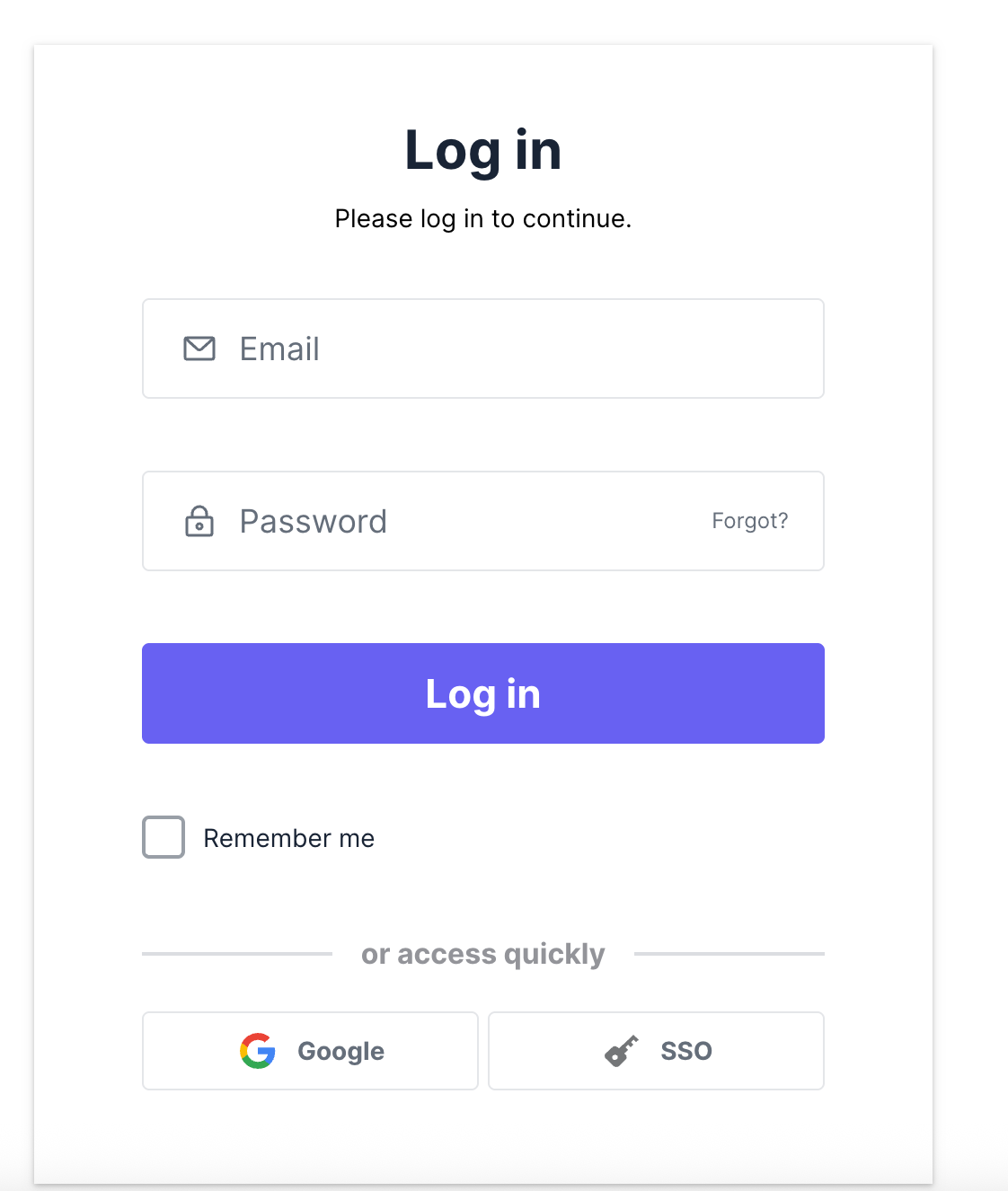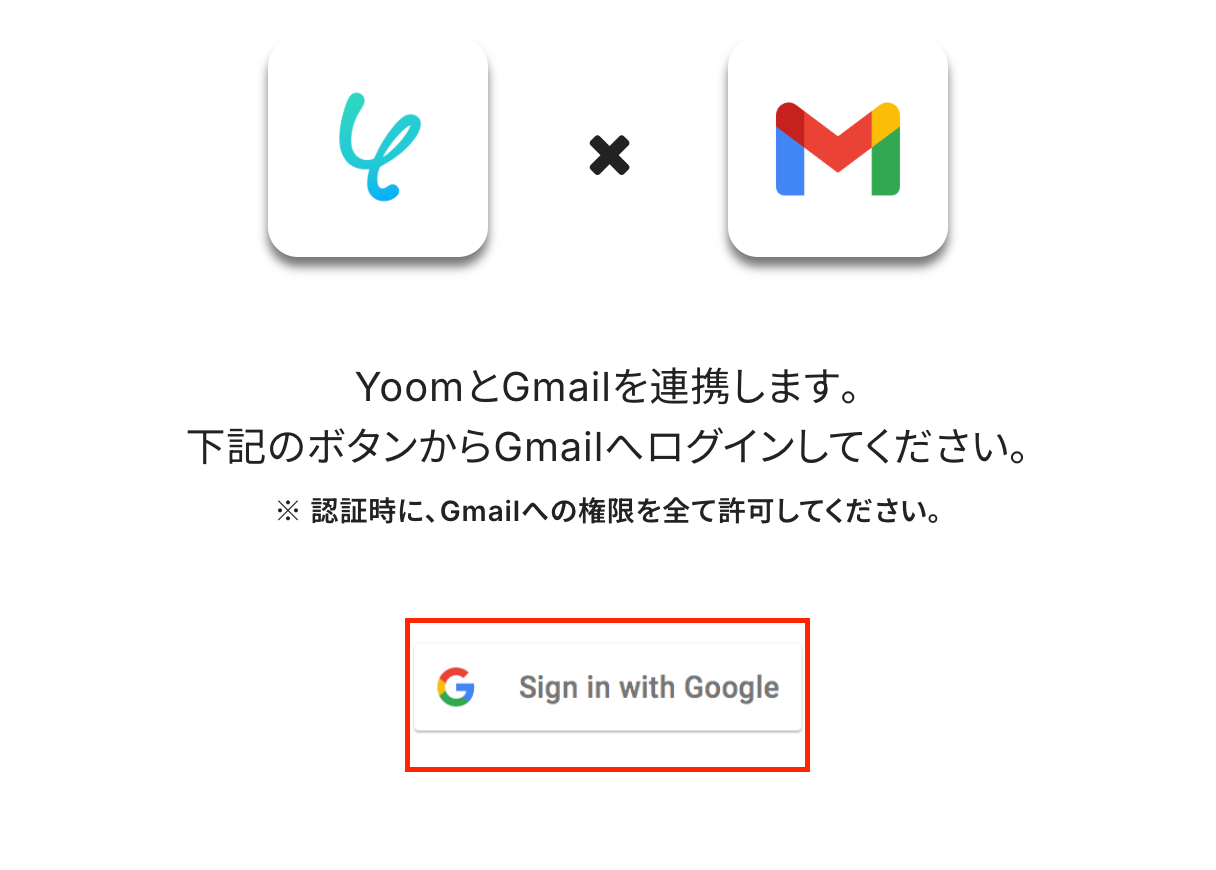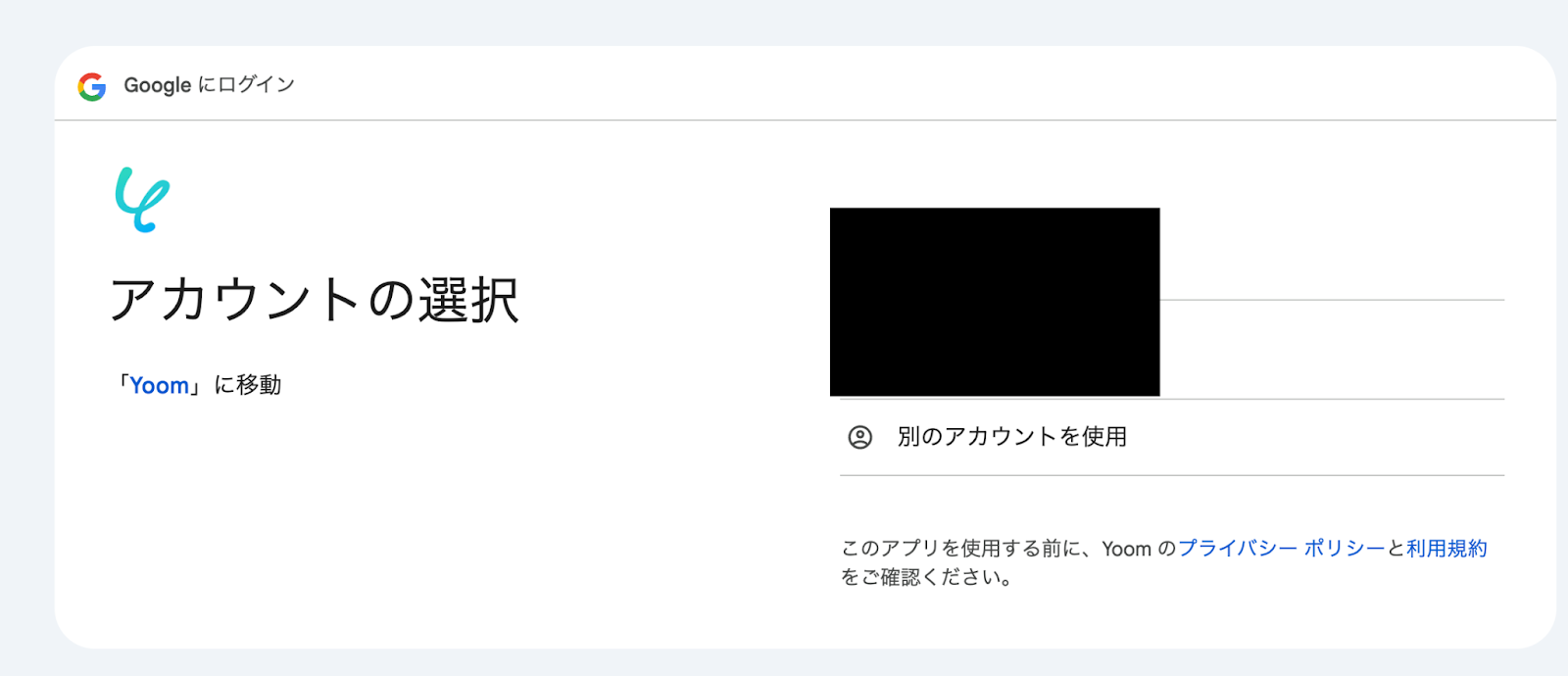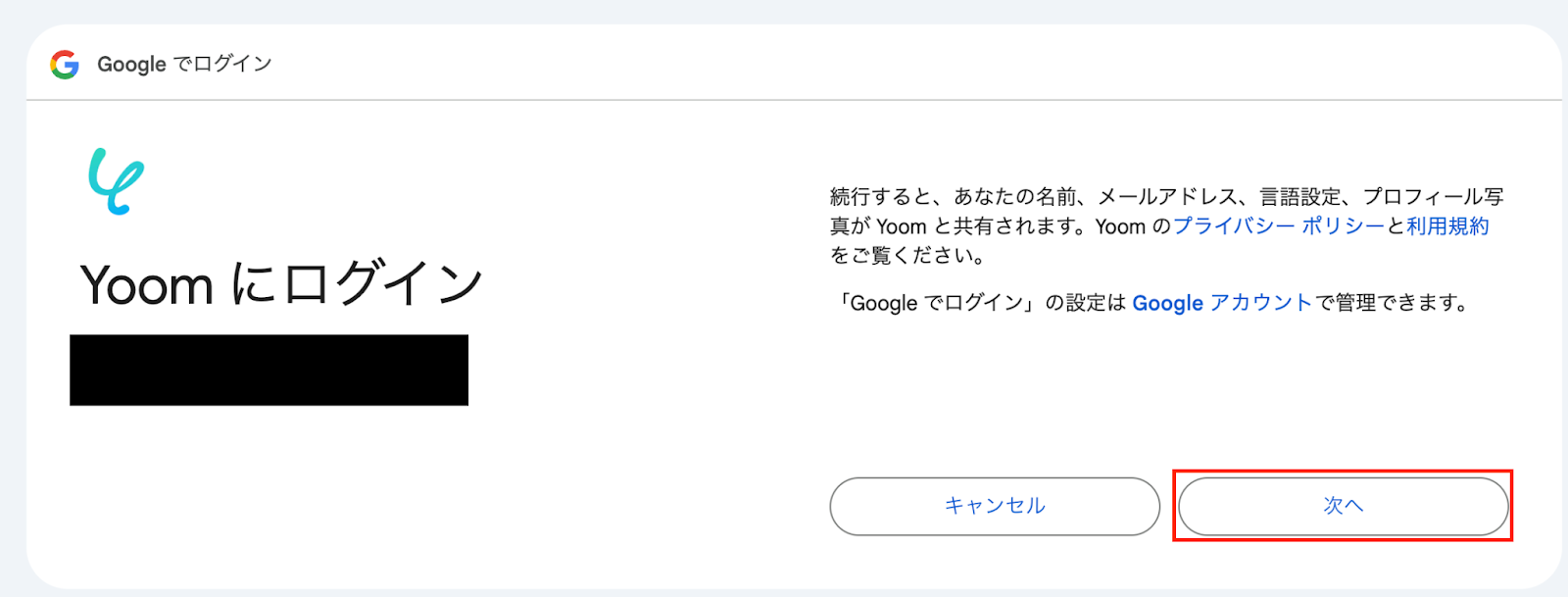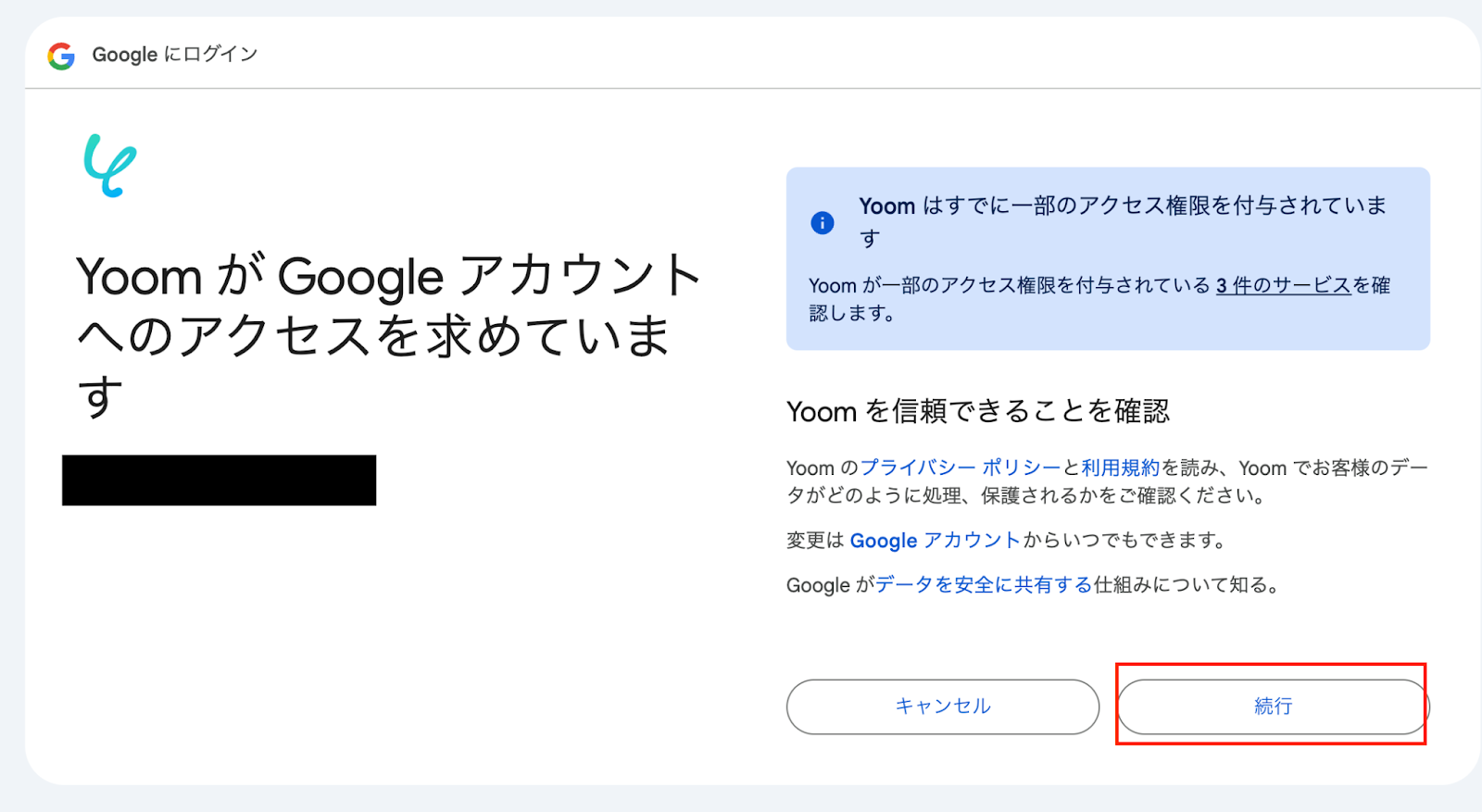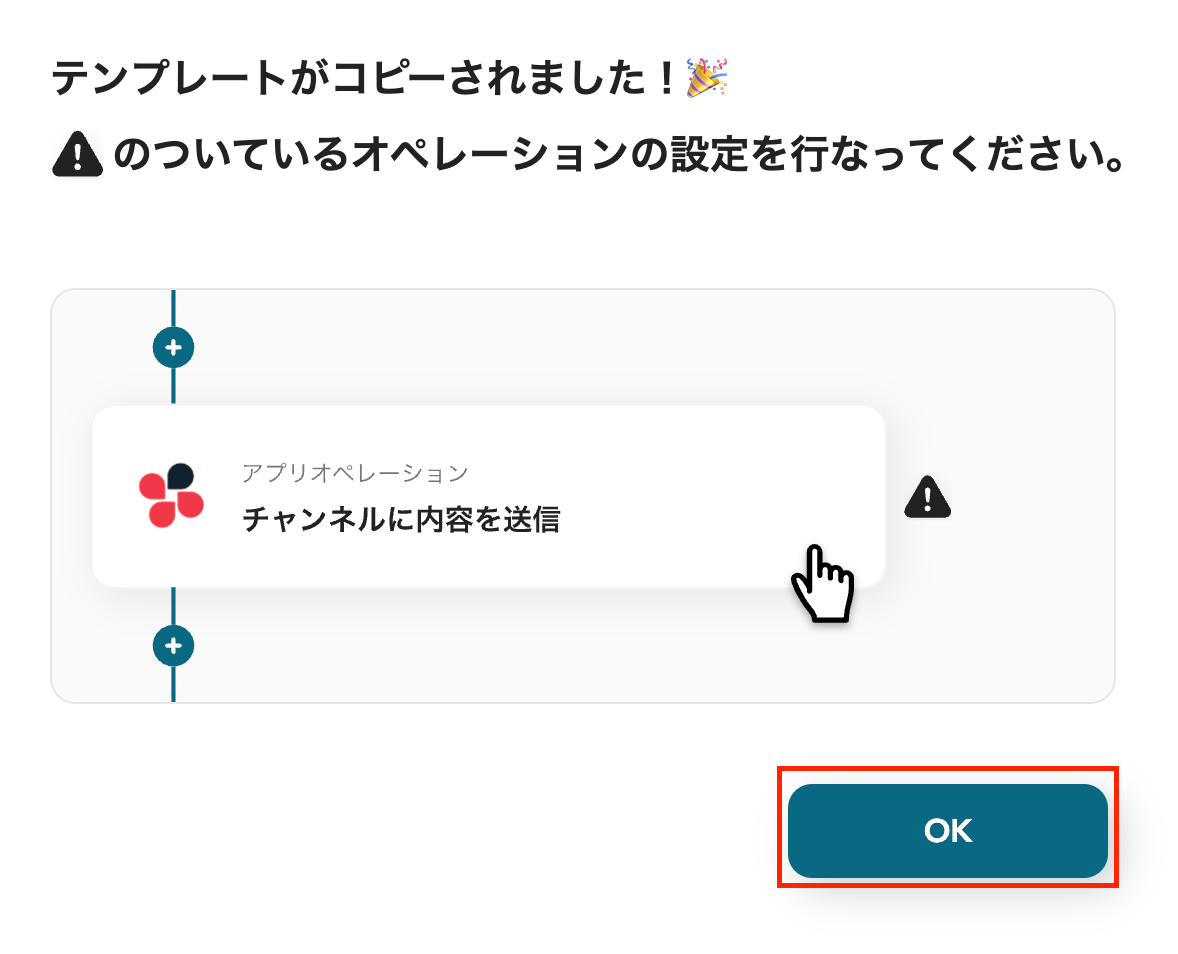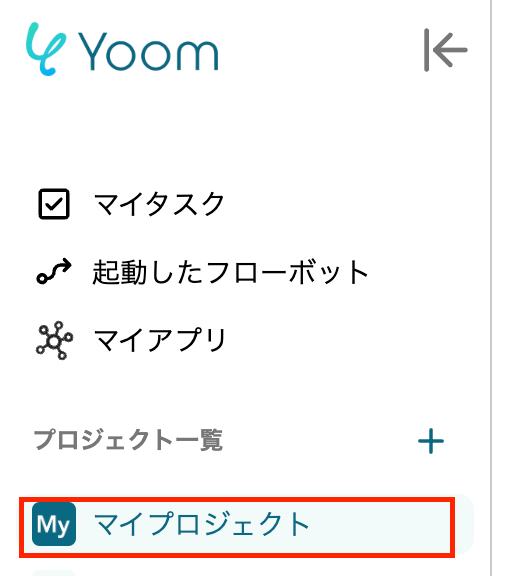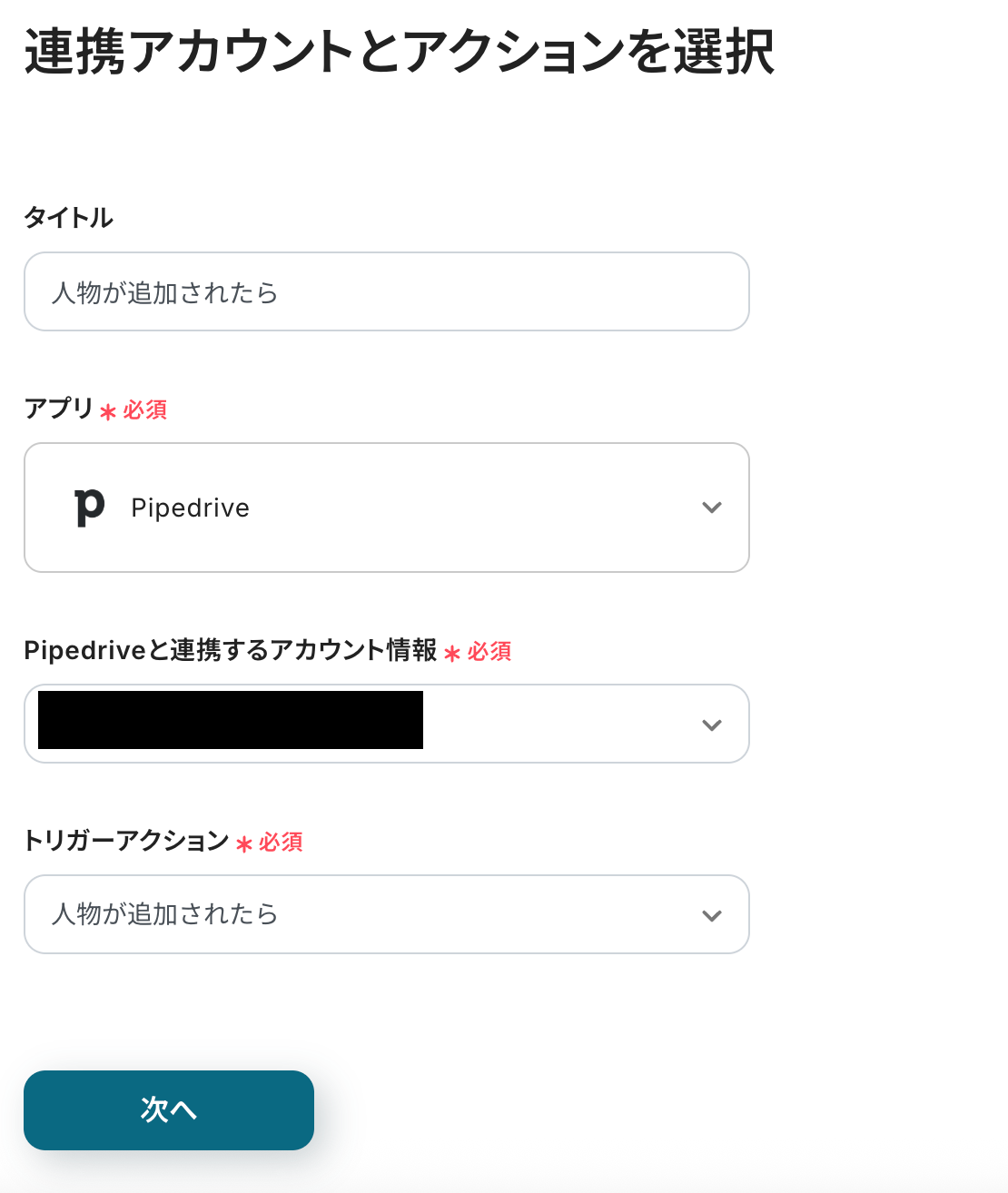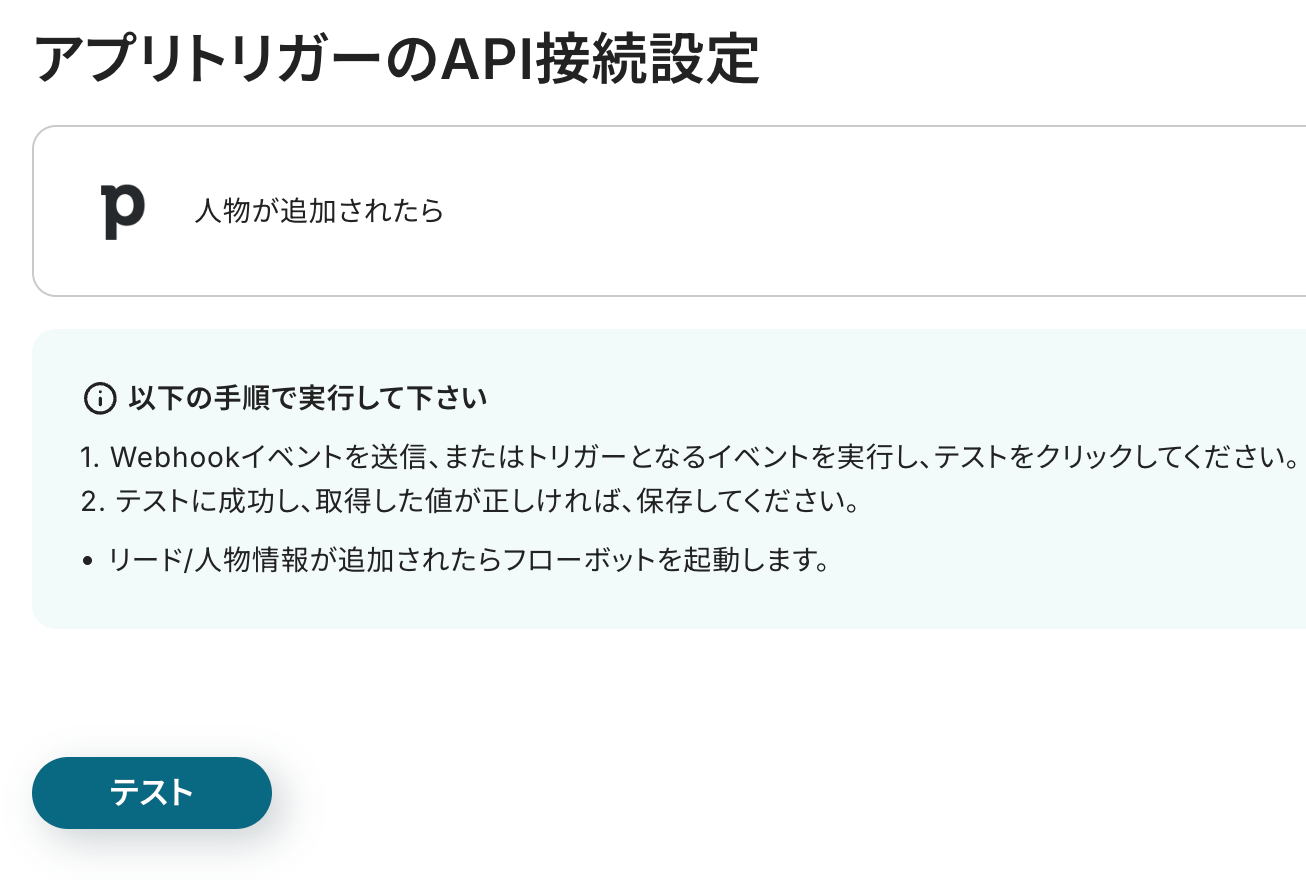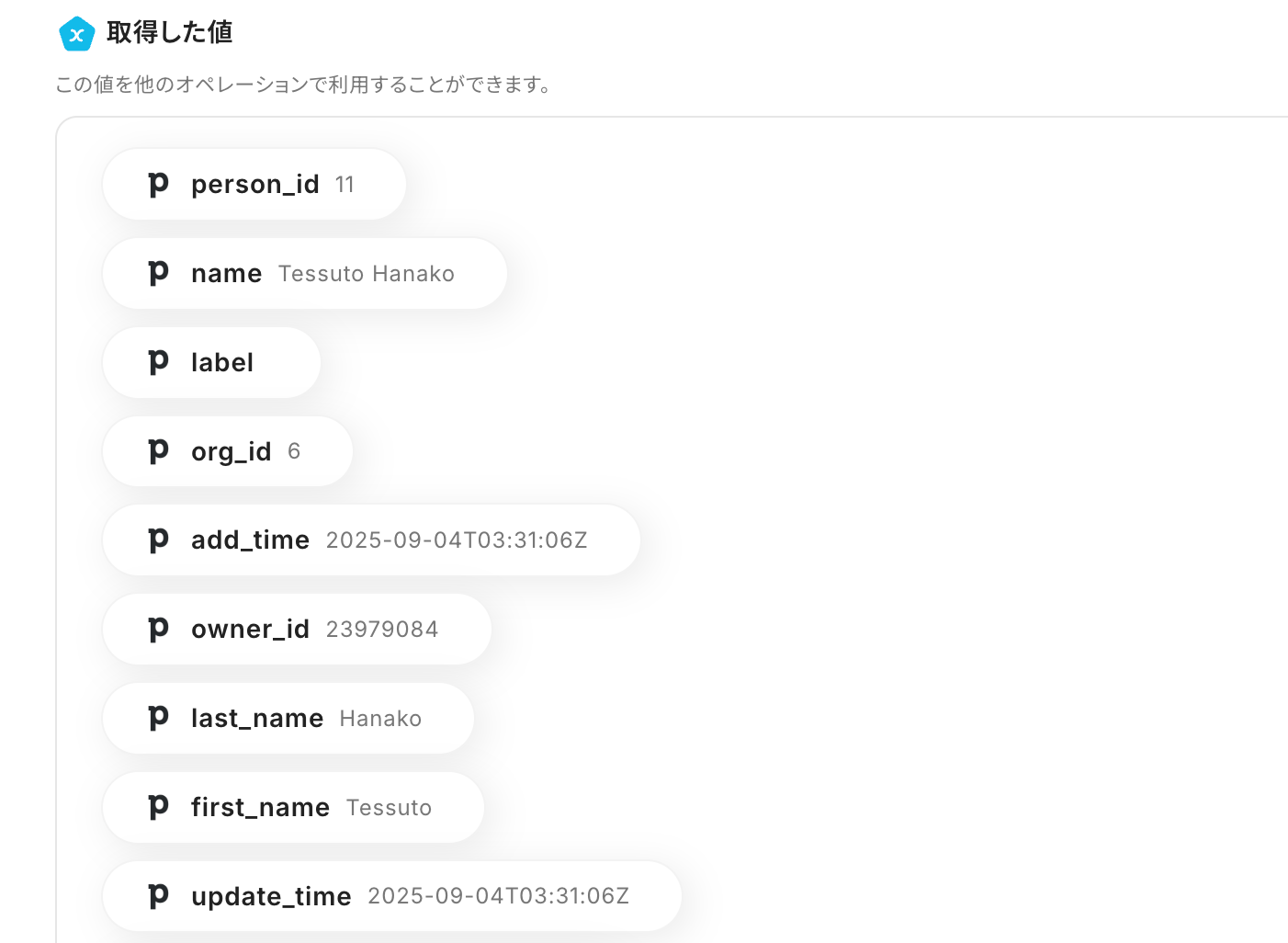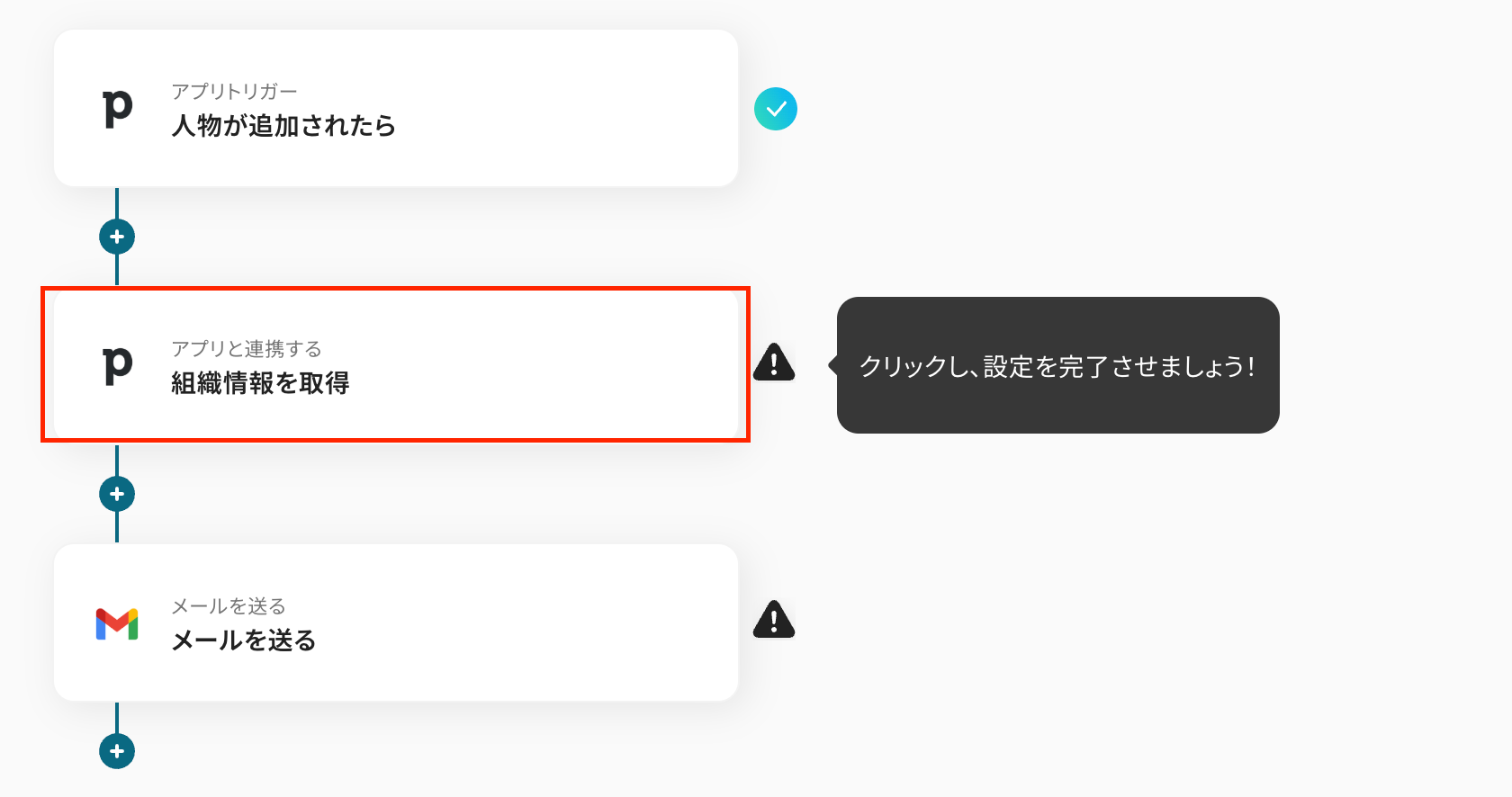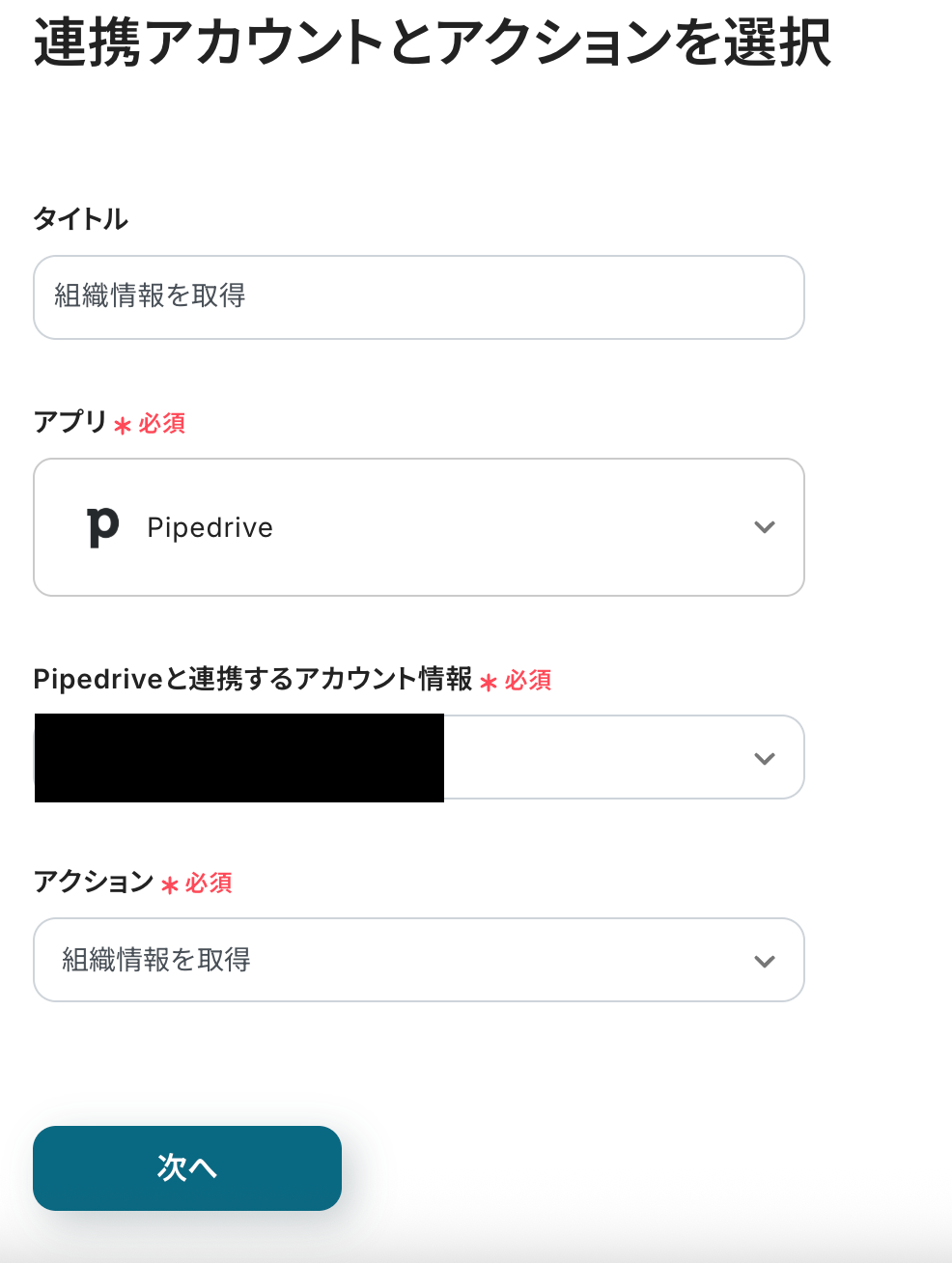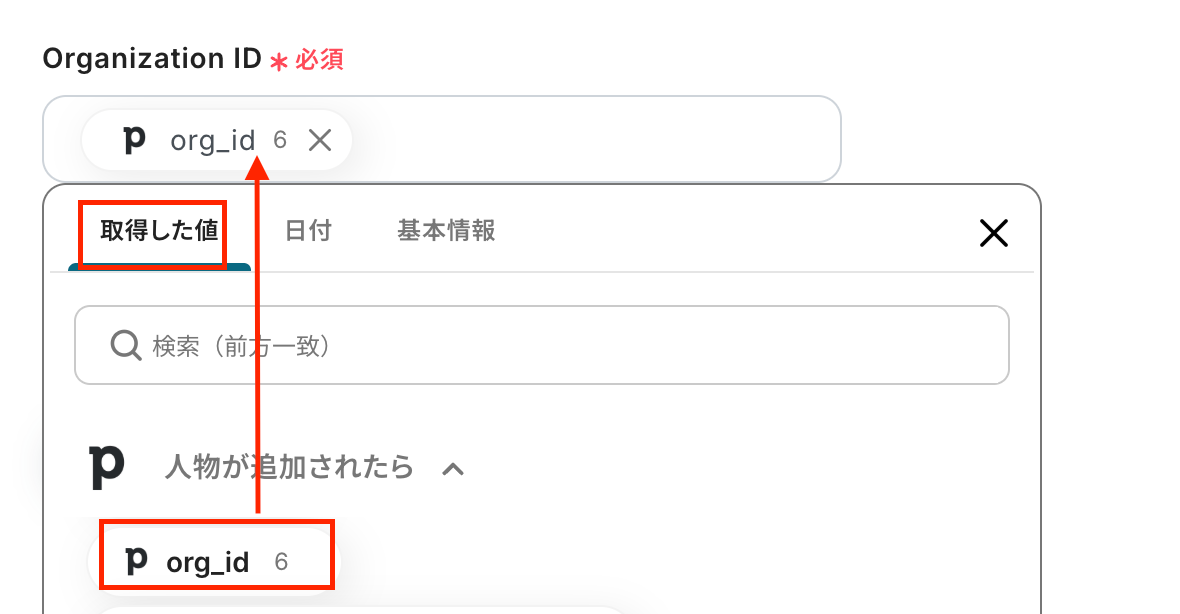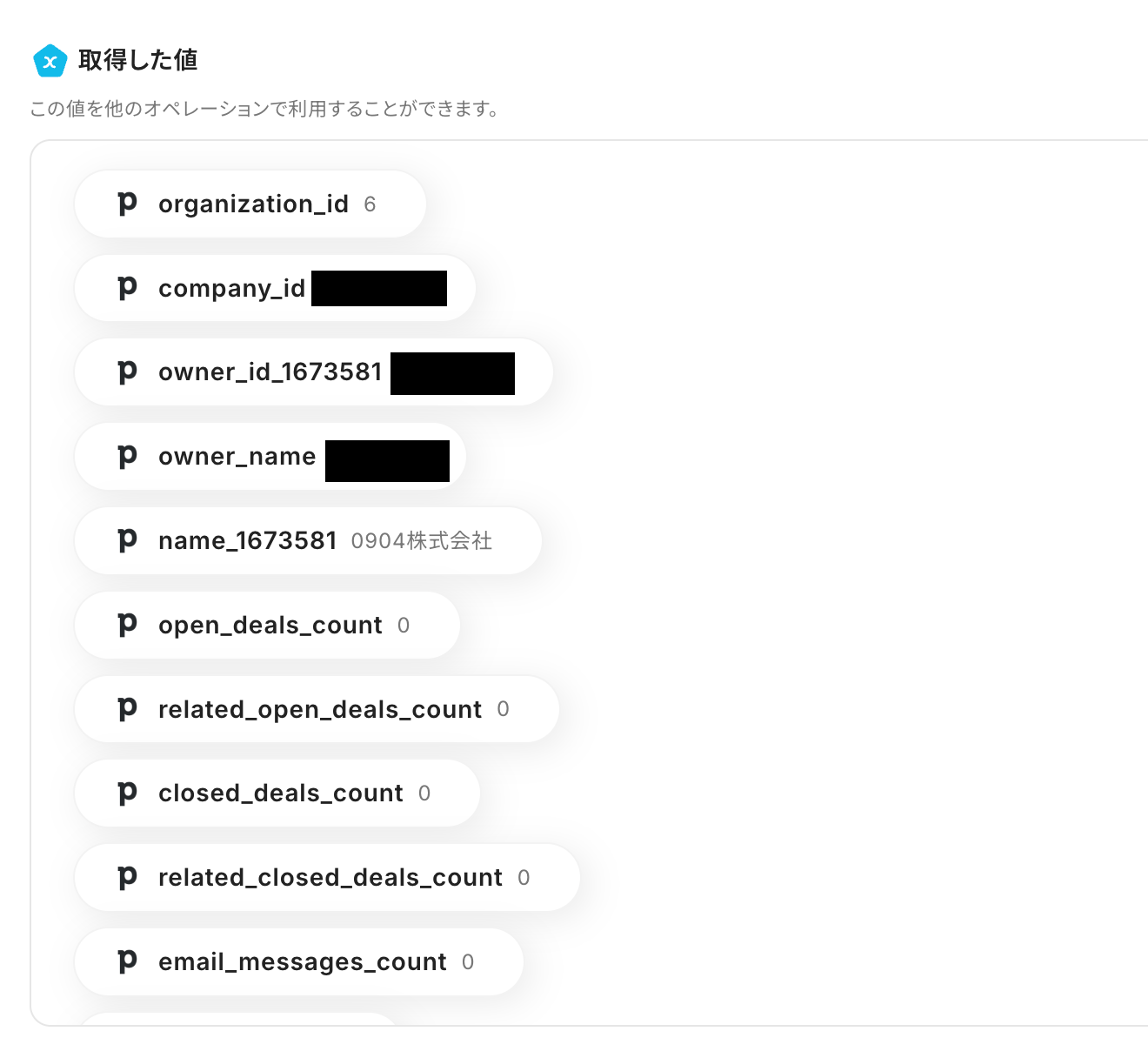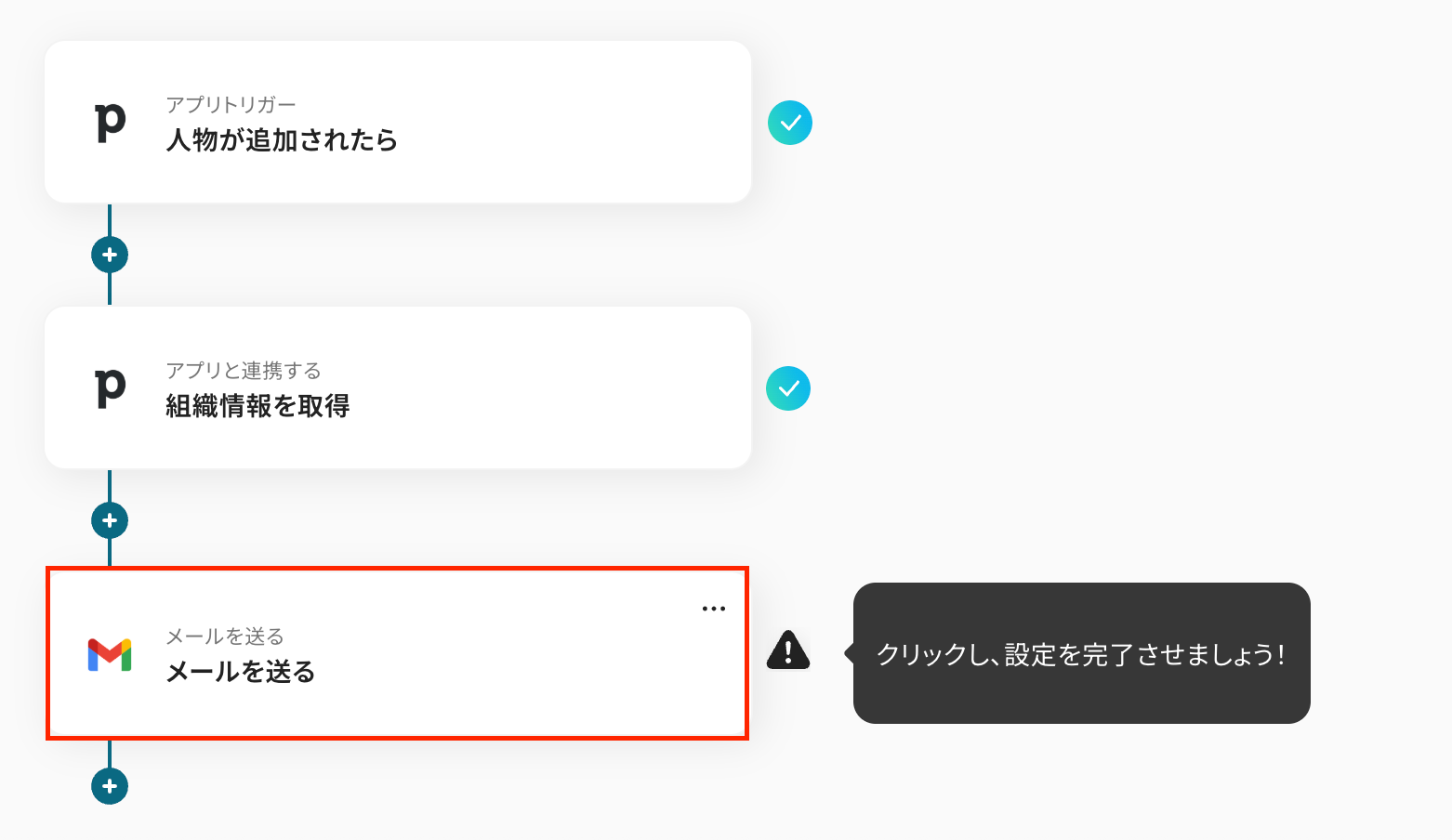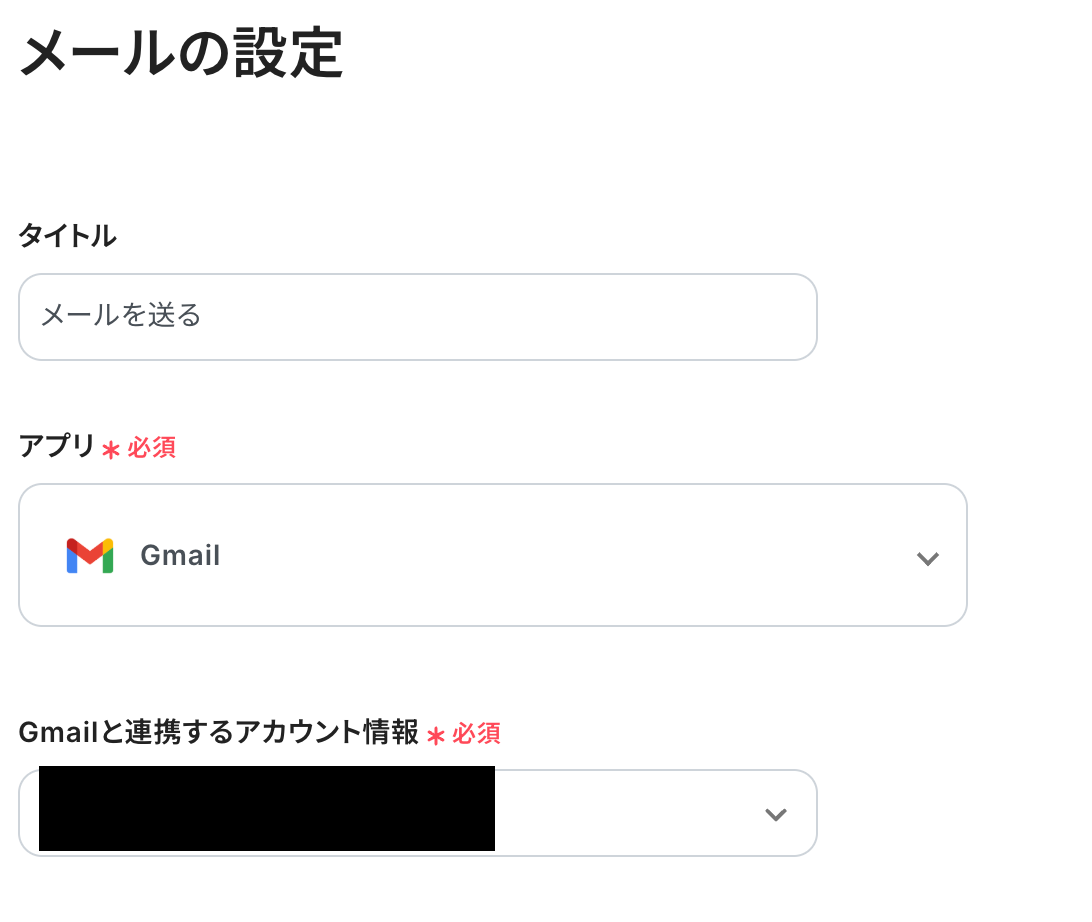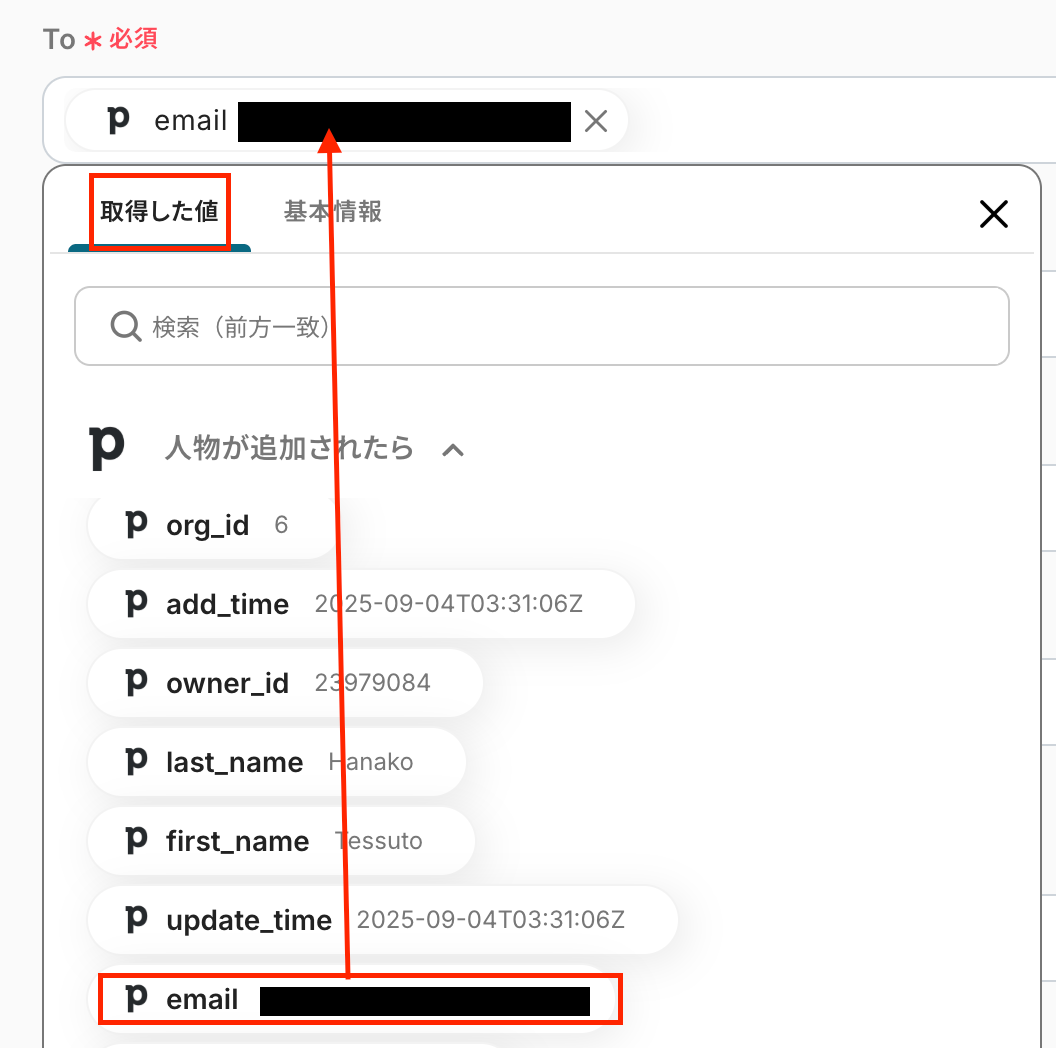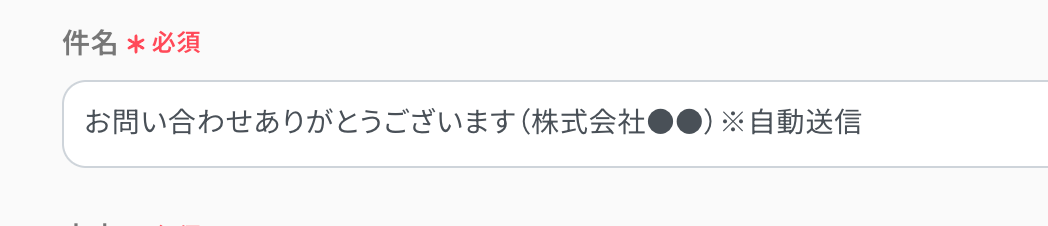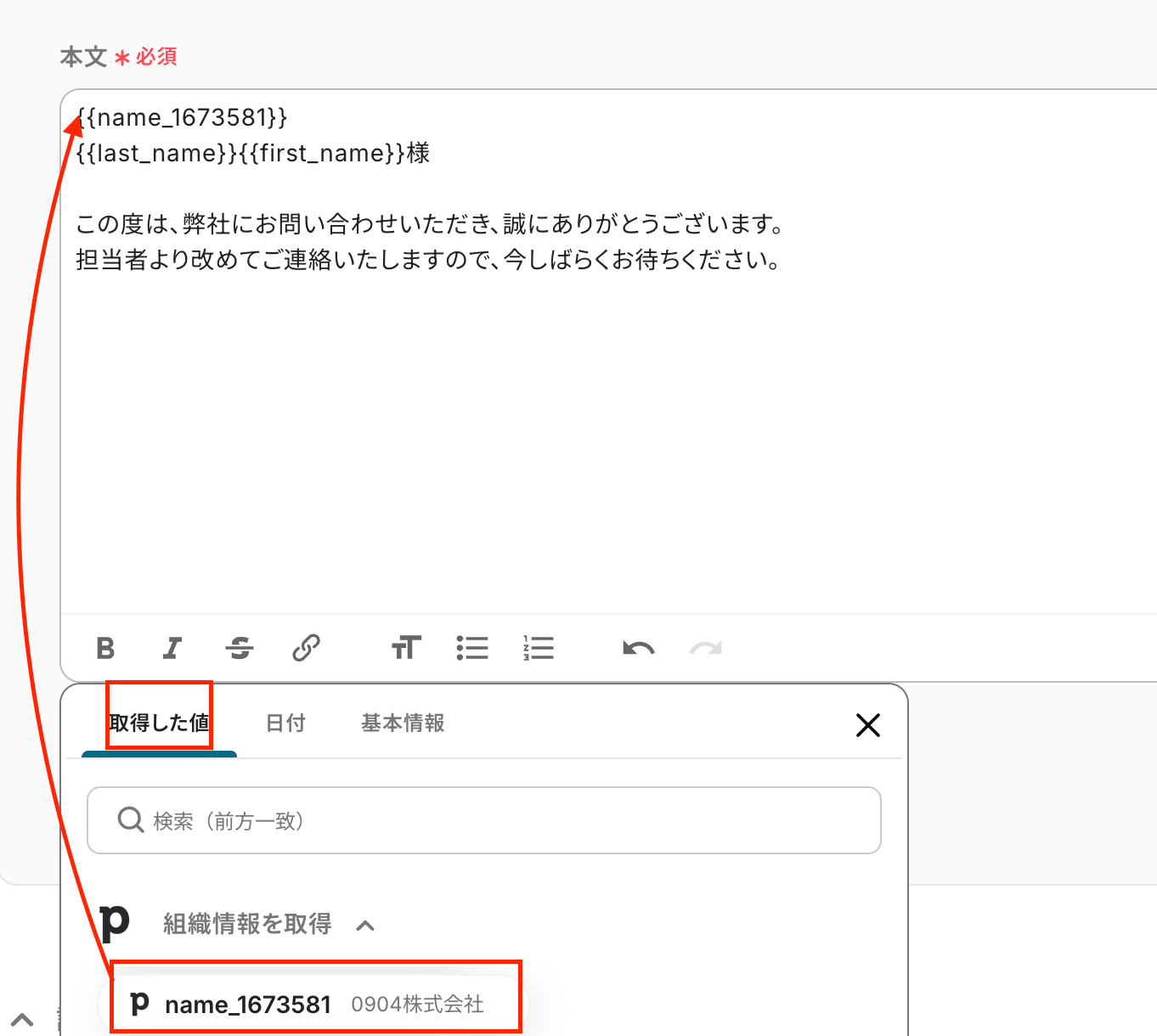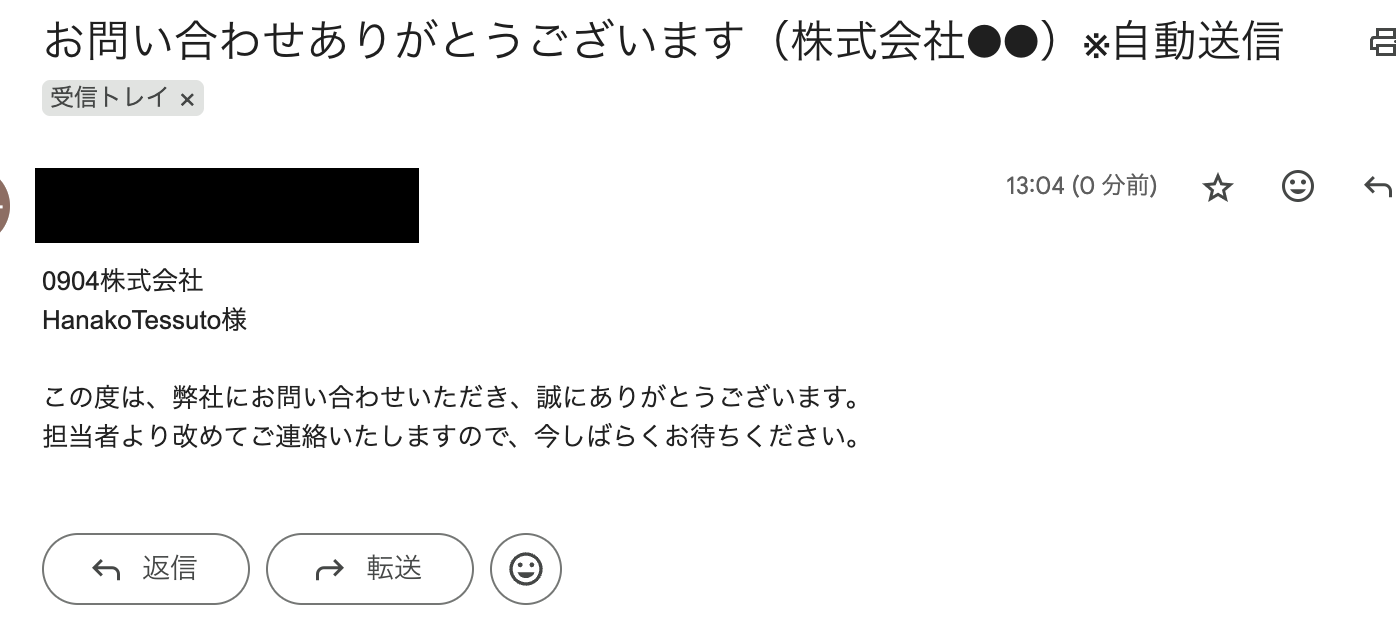Pipedriveでリードが追加されたら、 Gmailでメールを送信する
試してみる
■概要
Pipedriveで新しいリード情報を管理しているものの、その後のGmailでのフォローアップメールや社内への共有を手作業で行うことに手間を感じていませんか?
このワークフローを活用すれば、Pipedriveに新しい人物が追加されると、自動でGmailから指定の内容のメールを送信できます。PipedriveとGmailの連携を自動化することで、リードへの迅速なアプローチや関係者へのスムーズな情報共有を実現し、手作業による対応漏れなどのミスを防ぎます。
■このテンプレートをおすすめする方
・Pipedriveで管理するリードに対し、Gmailでの迅速な連絡を自動化したいと考えている営業担当者の方
・新規リード獲得時に、Gmailを使って関係部署へ迅速に情報共有を行いたいマーケティング担当者の方
・PipedriveとGmail間の定型的な連絡業務をなくし、チーム全体の生産性を向上させたいマネージャーの方
■注意事項
・Pipedrive、GmailのそれぞれとYoomを連携してください。
「Pipedriveに新しいリードが登録されたら、すぐにGmailでフォローメールを送りたい」
「Pipedriveの取引情報をチームメンバーにGmailで共有しているが、毎回手作業でコピー&ペーストするのが面倒…」
このように、PipedriveとGmailを連携させる際の手作業に、非効率やストレスを感じていませんか?
もし、Pipedriveでのアクションをきっかけに、Gmailでのメール送信などを自動化する仕組みがあれば、これらの定型業務から解放され、顧客との関係構築といった本来注力すべきコア業務に多くの時間を割くことができるようになります!
今回ご紹介する自動化は、プログラミングの知識がなくてもノーコードで簡単に設定できるため、少しの手間と時間で日々の業務の効率化を図れます!
ぜひこの機会に導入して作業をもっと楽にしましょう!
とにかく早く試したい方へ
YoomにはPipedriveとGmailを連携するためのテンプレートが用意されているので、今すぐ試したい方は以下よりバナーをクリックしてスタートしましょう!
Pipedriveでリードが追加されたら、 Gmailでメールを送信する
試してみる
■概要
Pipedriveで新しいリード情報を管理しているものの、その後のGmailでのフォローアップメールや社内への共有を手作業で行うことに手間を感じていませんか?
このワークフローを活用すれば、Pipedriveに新しい人物が追加されると、自動でGmailから指定の内容のメールを送信できます。PipedriveとGmailの連携を自動化することで、リードへの迅速なアプローチや関係者へのスムーズな情報共有を実現し、手作業による対応漏れなどのミスを防ぎます。
■このテンプレートをおすすめする方
・Pipedriveで管理するリードに対し、Gmailでの迅速な連絡を自動化したいと考えている営業担当者の方
・新規リード獲得時に、Gmailを使って関係部署へ迅速に情報共有を行いたいマーケティング担当者の方
・PipedriveとGmail間の定型的な連絡業務をなくし、チーム全体の生産性を向上させたいマネージャーの方
■注意事項
・Pipedrive、GmailのそれぞれとYoomを連携してください。
PipedriveとGmailを連携してできること
PipedriveとGmailのAPIを連携させることで、これまで手作業で行っていた二つのツール間の情報共有や通知業務を自動化できます。
これにより、顧客への迅速なアプローチやチーム内の情報共有の効率化が実現し、手作業によるミスや対応漏れを防ぐことができるはずです。
Yoomには、これらの連携をすぐに実現できるテンプレートが用意されており、気になる自動化例の「試してみる」をクリックしてアカウント登録するだけで、すぐにPipedriveとGmailの連携を実際に体験できます。
登録はたったの30秒で完了するので、ぜひ気軽にお試しください!
Pipedriveでリードが追加されたら、 Gmailでメールを送信する
Pipedriveに新しいリードが追加されるたびに、手動で歓迎メールや担当者への通知メールを作成・送信する作業を自動化できます。
この連携により、リードに対して迅速なファーストコンタクトが可能となり、機会損失を防ぐとともに、担当者の手作業による送信漏れや宛先間違いといったミスを減らすことができます。
Pipedriveでリードが追加されたら、 Gmailでメールを送信する
試してみる
■概要
Pipedriveで新しいリード情報を管理しているものの、その後のGmailでのフォローアップメールや社内への共有を手作業で行うことに手間を感じていませんか?
このワークフローを活用すれば、Pipedriveに新しい人物が追加されると、自動でGmailから指定の内容のメールを送信できます。PipedriveとGmailの連携を自動化することで、リードへの迅速なアプローチや関係者へのスムーズな情報共有を実現し、手作業による対応漏れなどのミスを防ぎます。
■このテンプレートをおすすめする方
・Pipedriveで管理するリードに対し、Gmailでの迅速な連絡を自動化したいと考えている営業担当者の方
・新規リード獲得時に、Gmailを使って関係部署へ迅速に情報共有を行いたいマーケティング担当者の方
・PipedriveとGmail間の定型的な連絡業務をなくし、チーム全体の生産性を向上させたいマネージャーの方
■注意事項
・Pipedrive、GmailのそれぞれとYoomを連携してください。
Pipedriveで取引が追加されたら、 Gmailでメールを送信する
Pipedriveで新しい取引が作成された際に、関連部署や担当者へGmailで通知メールを自動送信するフローです。
これにより、取引開始の情報をスムーズに関係者に共有できるため、チーム全体の動きがスピーディーになり、手動での連絡漏れを防いでプロジェクトの円滑な進行をサポートします。
Pipedriveで取引が追加されたら、 Gmailでメールを送信する
試してみる
■概要
Pipedriveに新しい取引が追加されるたび、フォローアップや関係者への連絡のためにGmailを開いて手動でメールを作成・送信する作業に手間を感じていませんか?
このワークフローを活用すれば、PipedriveとGmailの連携を自動化し、取引が追加されたタイミングで指定の自動でメールを送信できます。これにより、手作業による連絡の手間や送信漏れといった課題を解消し、迅速な情報共有を実現します。
■このテンプレートをおすすめする方
・Pipedriveの取引情報をGmailで手動共有しており、手間を感じている営業担当者の方
・PipedriveとGmailを連携させて、チームへの迅速な情報共有を実現したいマネージャーの方
・取引開始の連絡を自動化し、営業プロセスの抜け漏れをなくしたいと考えている方
■注意事項
・Pipedrive、GmailのそれぞれとYoomを連携してください。
PipedriveとGmailの連携フローを作ってみよう
それでは、さっそく実際にPipedriveとGmailを連携したフローを作成してみましょう!
今回はYoomを使用して、ノーコードでPipedriveとGmailの連携を進めていきますので、もしまだYoomのアカウントをお持ちでない場合は、こちらの登録フォームからアカウントを発行しておきましょう。
[Yoomとは]
フローの作成方法
今回はPipedriveでリードが追加されたら、 Gmailでメールを送信するフローを作成していきます!
作成の流れは大きく分けて以下です。
- PipedriveとGmailをマイアプリ連携
- 該当のテンプレートをコピー
- Pipedriveのトリガー設定およびGmailのアクション設定
- トリガーをONにし、フローが起動するかを確認
Pipedriveでリードが追加されたら、 Gmailでメールを送信する
試してみる
■概要
Pipedriveで新しいリード情報を管理しているものの、その後のGmailでのフォローアップメールや社内への共有を手作業で行うことに手間を感じていませんか?
このワークフローを活用すれば、Pipedriveに新しい人物が追加されると、自動でGmailから指定の内容のメールを送信できます。PipedriveとGmailの連携を自動化することで、リードへの迅速なアプローチや関係者へのスムーズな情報共有を実現し、手作業による対応漏れなどのミスを防ぎます。
■このテンプレートをおすすめする方
・Pipedriveで管理するリードに対し、Gmailでの迅速な連絡を自動化したいと考えている営業担当者の方
・新規リード獲得時に、Gmailを使って関係部署へ迅速に情報共有を行いたいマーケティング担当者の方
・PipedriveとGmail間の定型的な連絡業務をなくし、チーム全体の生産性を向上させたいマネージャーの方
■注意事項
・Pipedrive、GmailのそれぞれとYoomを連携してください。
ステップ1:PipedriveとGmailをマイアプリ登録をしよう
ここでは、Yoomとそれぞれのアプリを連携して、操作が行えるようにしていきます。
まずは基本的な設定方法を解説しているナビをご覧ください!
それではここから今回のフローで使用するアプリのマイアプリ登録方法を解説します。
Pipedriveのマイアプリ登録手順
アプリ一覧でPipedriveを選択しましょう。

Pipedriveにログインしてください。
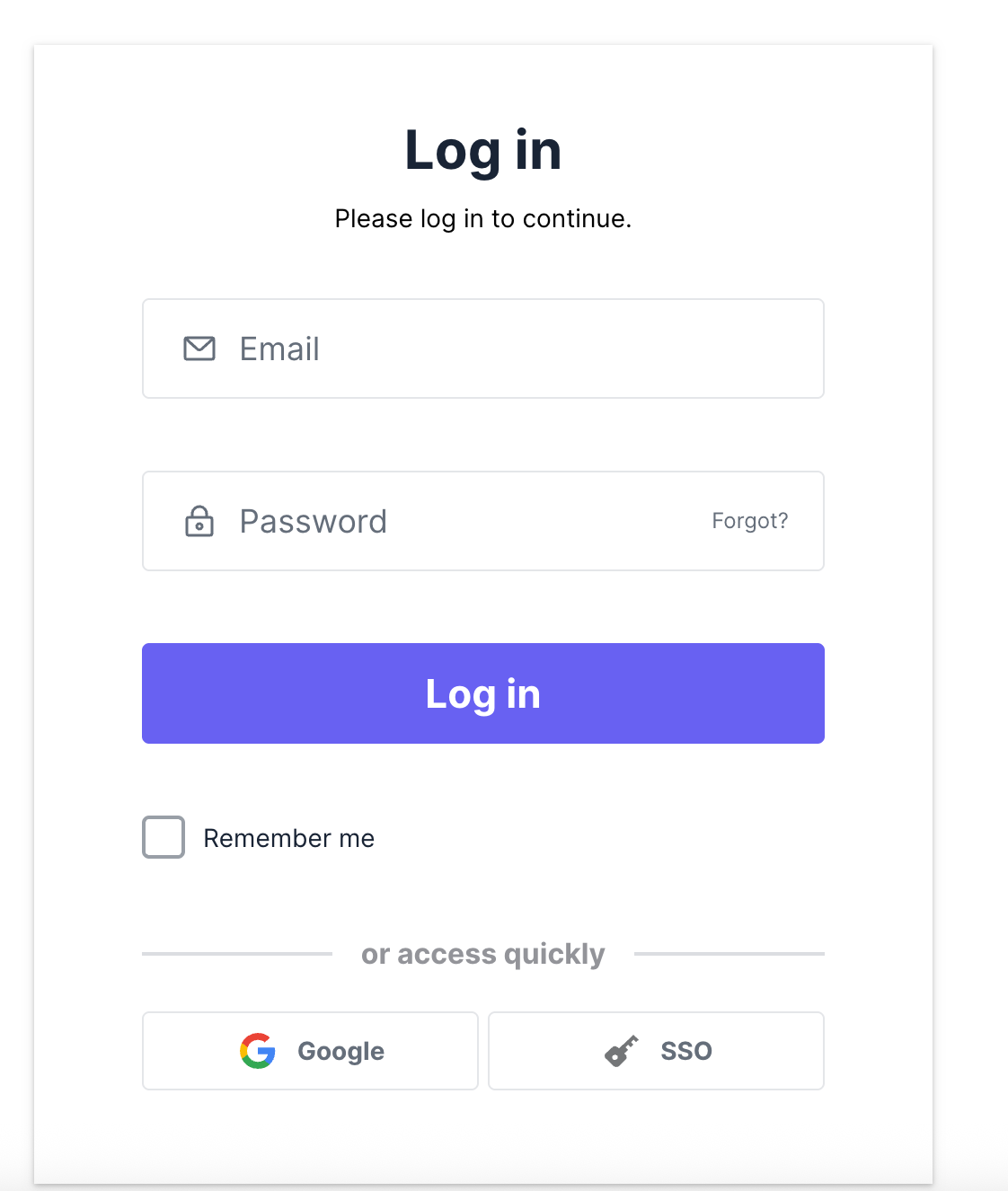
画面の下にスクロールし、「Continue to the App」をクリックしてください。

これでPipedriveのマイアプリ登録ができました。
Gmailのマイアプリ登録手順
マイアプリ一覧でGmailをクリックしましょう。

「Sign in with Google」をクリックします。
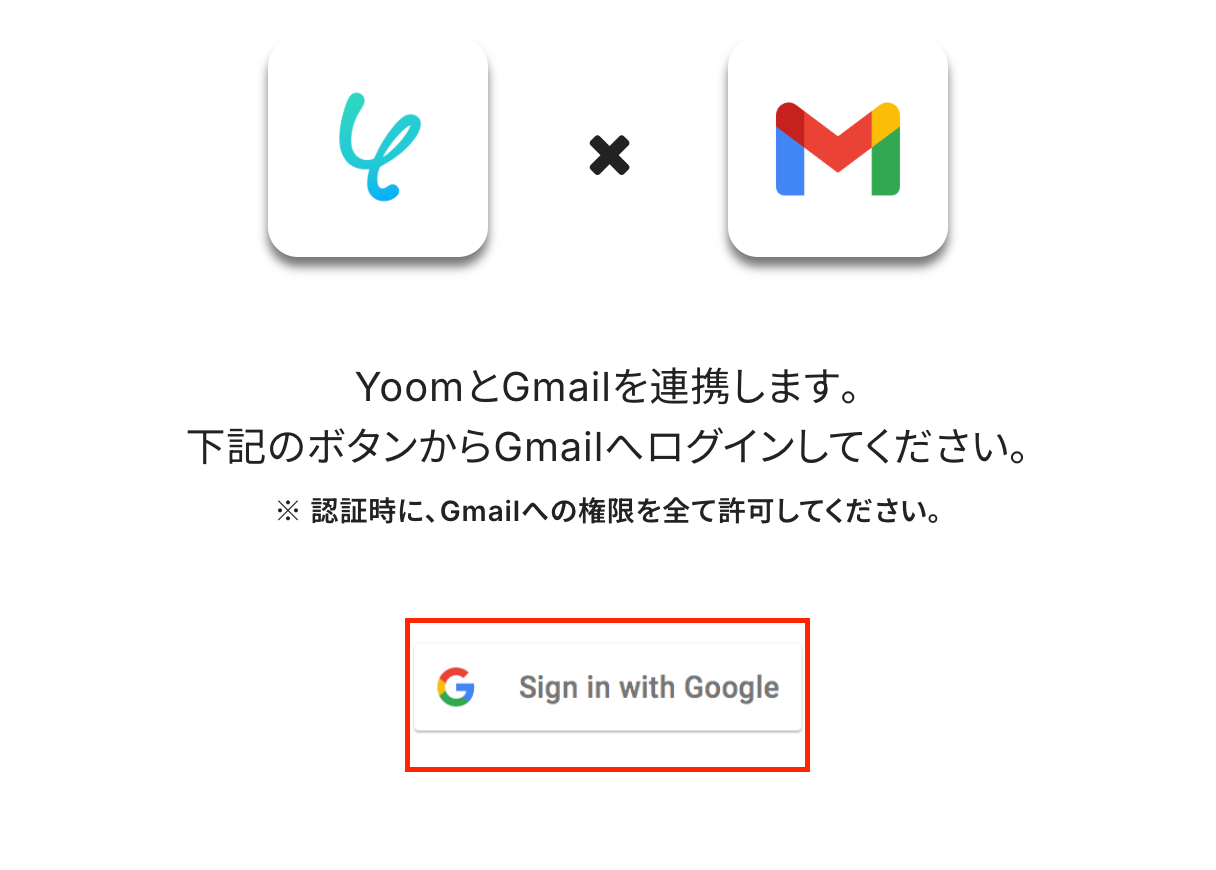
連携するアカウントを選んでください。
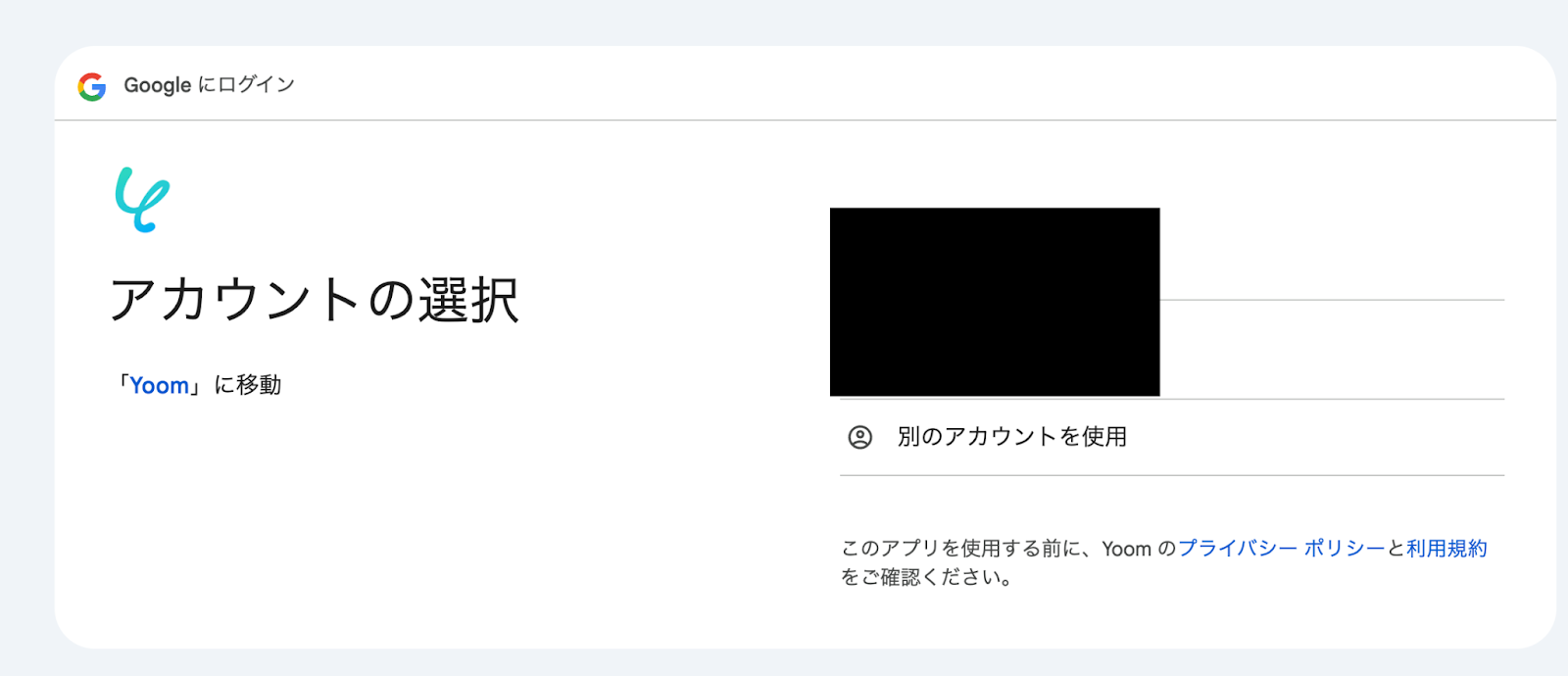
「次へ」を選択しましょう。
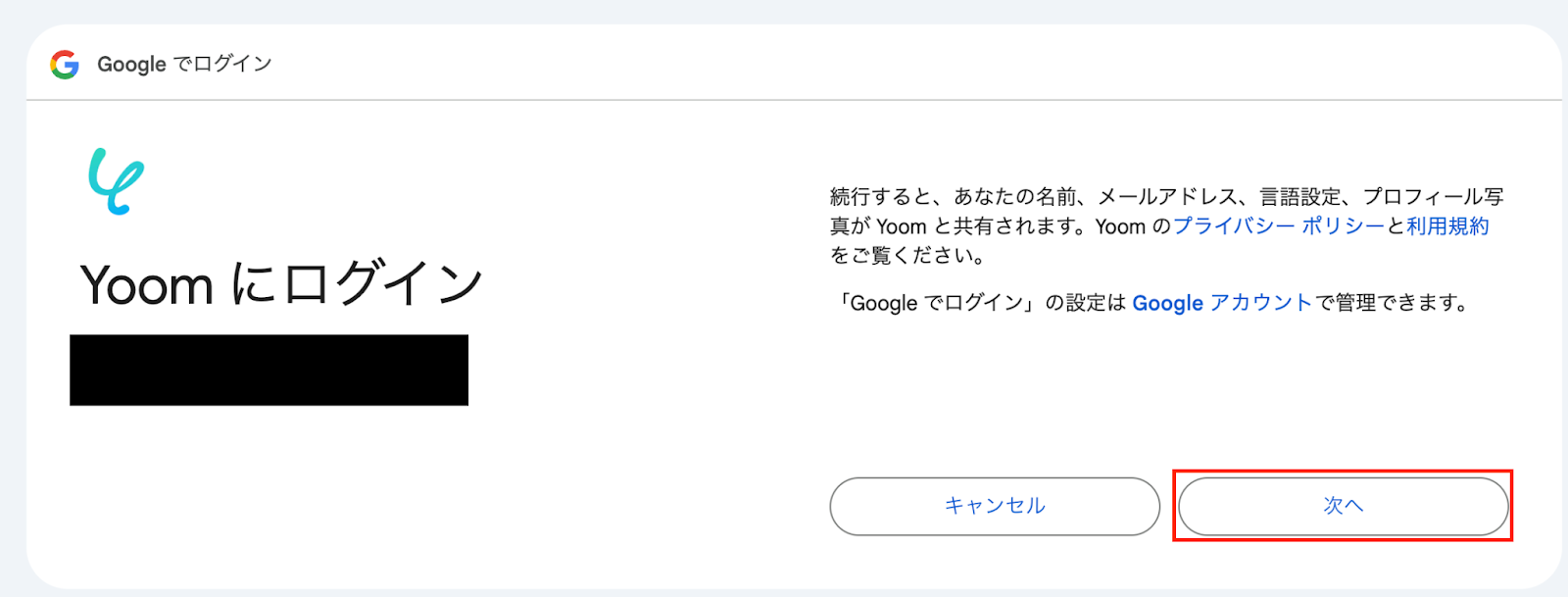
「続行」を選択してください。
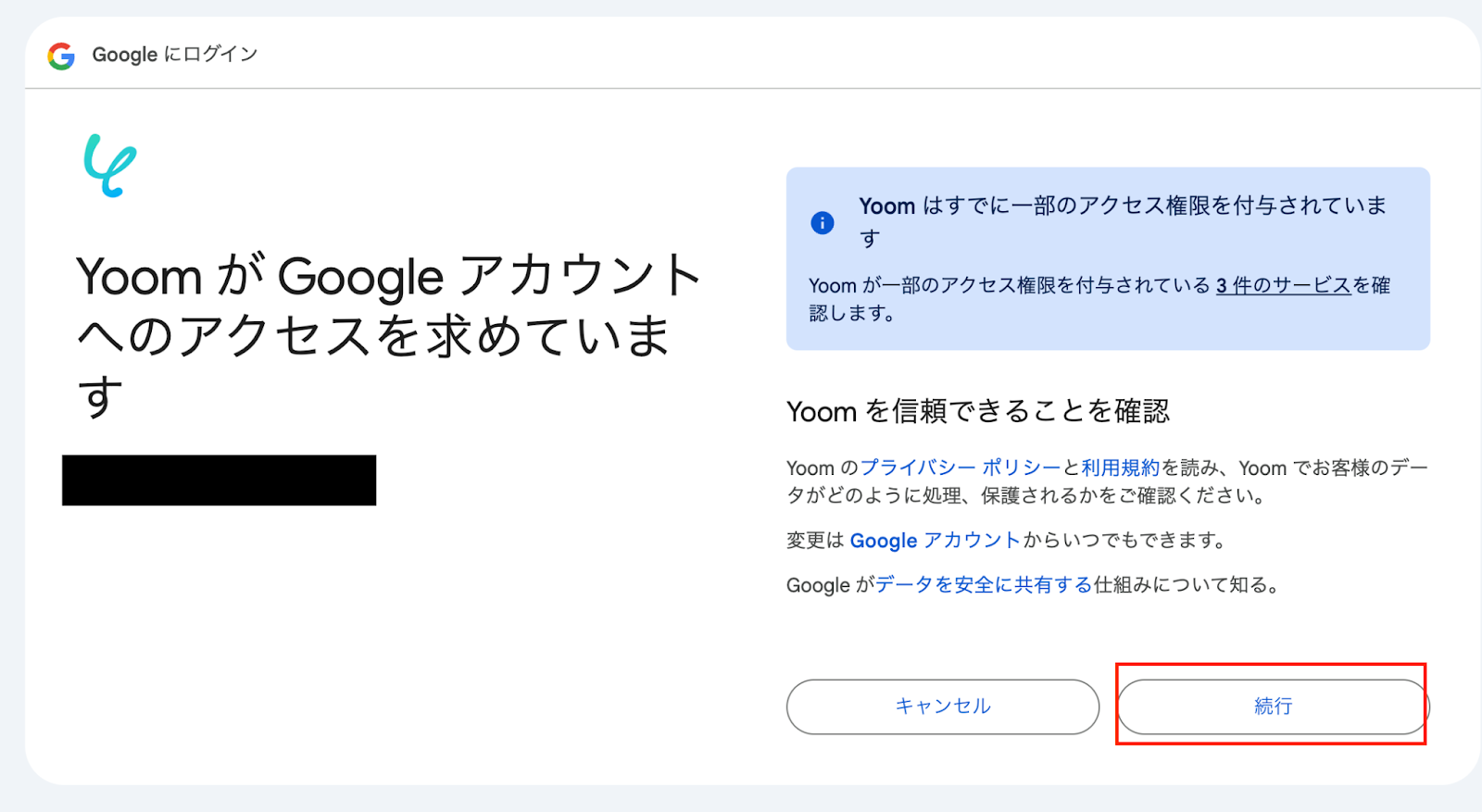
これでGmailのマイアプリ登録ができました。
ステップ2:テンプレートをコピーしよう
ここではYoomで用意されているテンプレートを活用し、設定を行います。
下のバナーに表示されている「試してみる」をクリックしましょう。
Pipedriveでリードが追加されたら、 Gmailでメールを送信する
試してみる
■概要
Pipedriveで新しいリード情報を管理しているものの、その後のGmailでのフォローアップメールや社内への共有を手作業で行うことに手間を感じていませんか?
このワークフローを活用すれば、Pipedriveに新しい人物が追加されると、自動でGmailから指定の内容のメールを送信できます。PipedriveとGmailの連携を自動化することで、リードへの迅速なアプローチや関係者へのスムーズな情報共有を実現し、手作業による対応漏れなどのミスを防ぎます。
■このテンプレートをおすすめする方
・Pipedriveで管理するリードに対し、Gmailでの迅速な連絡を自動化したいと考えている営業担当者の方
・新規リード獲得時に、Gmailを使って関係部署へ迅速に情報共有を行いたいマーケティング担当者の方
・PipedriveとGmail間の定型的な連絡業務をなくし、チーム全体の生産性を向上させたいマネージャーの方
■注意事項
・Pipedrive、GmailのそれぞれとYoomを連携してください。
「OK」をクリックします。
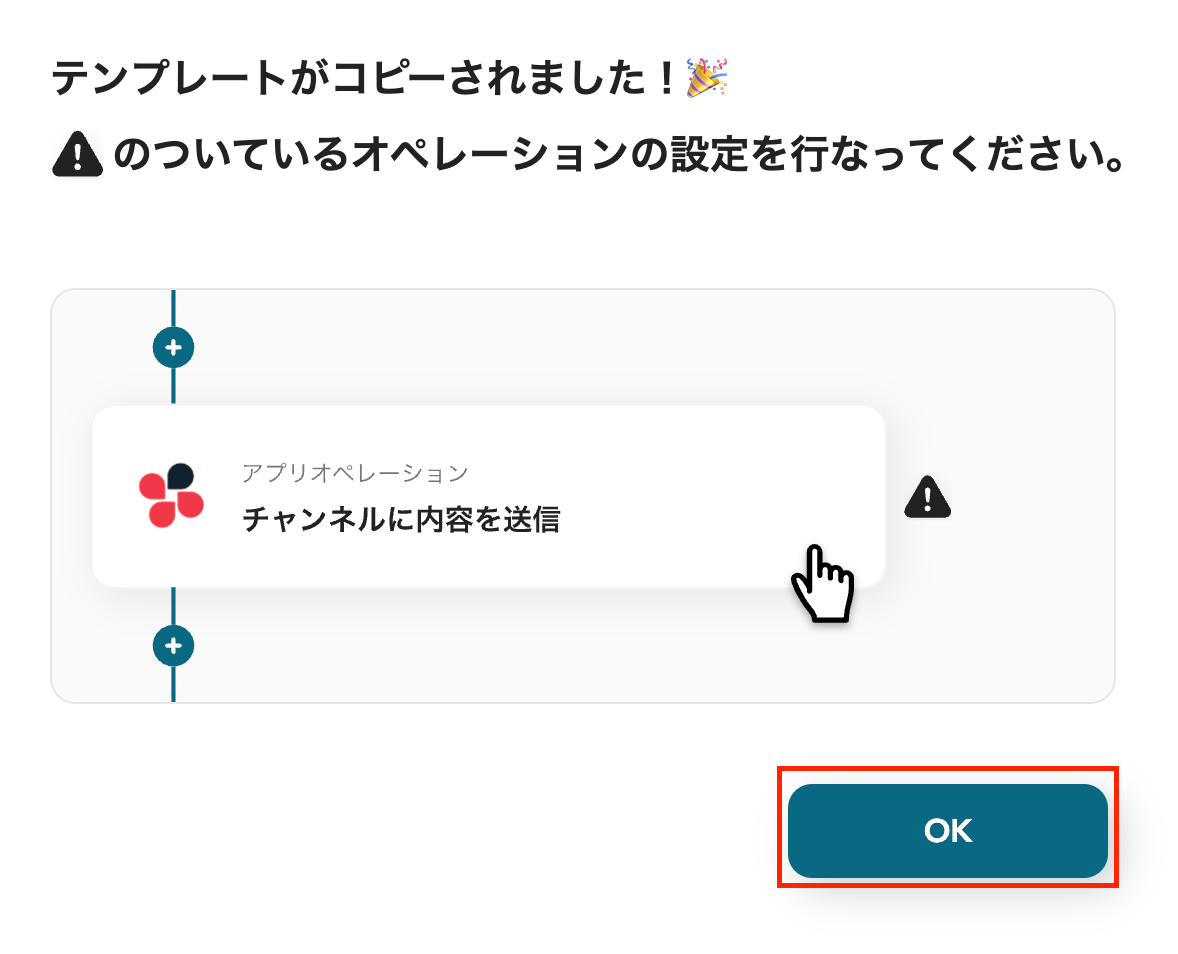
これでテンプレートのコピーができました。
コピーしたテンプレートはマイプロジェクトに保存されています。
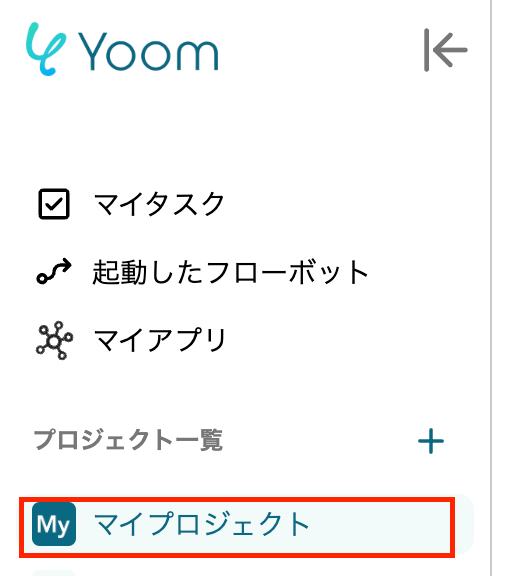
ステップ3: Pipedriveのトリガーを設定しよう(人物が追加されたら)
次にフローボットの設定に進みます。
コピーしたテンプレートの「人物が追加されたら」をクリックしましょう。

連携アカウントとアクションを選択の画面は、以下を確認し、次へをクリックしてください。
- タイトルは変更OKです!
- Pipedriveと連携するアカウント情報を確認します。
- トリガーアクションは「人物が追加されたら」が選択されています。
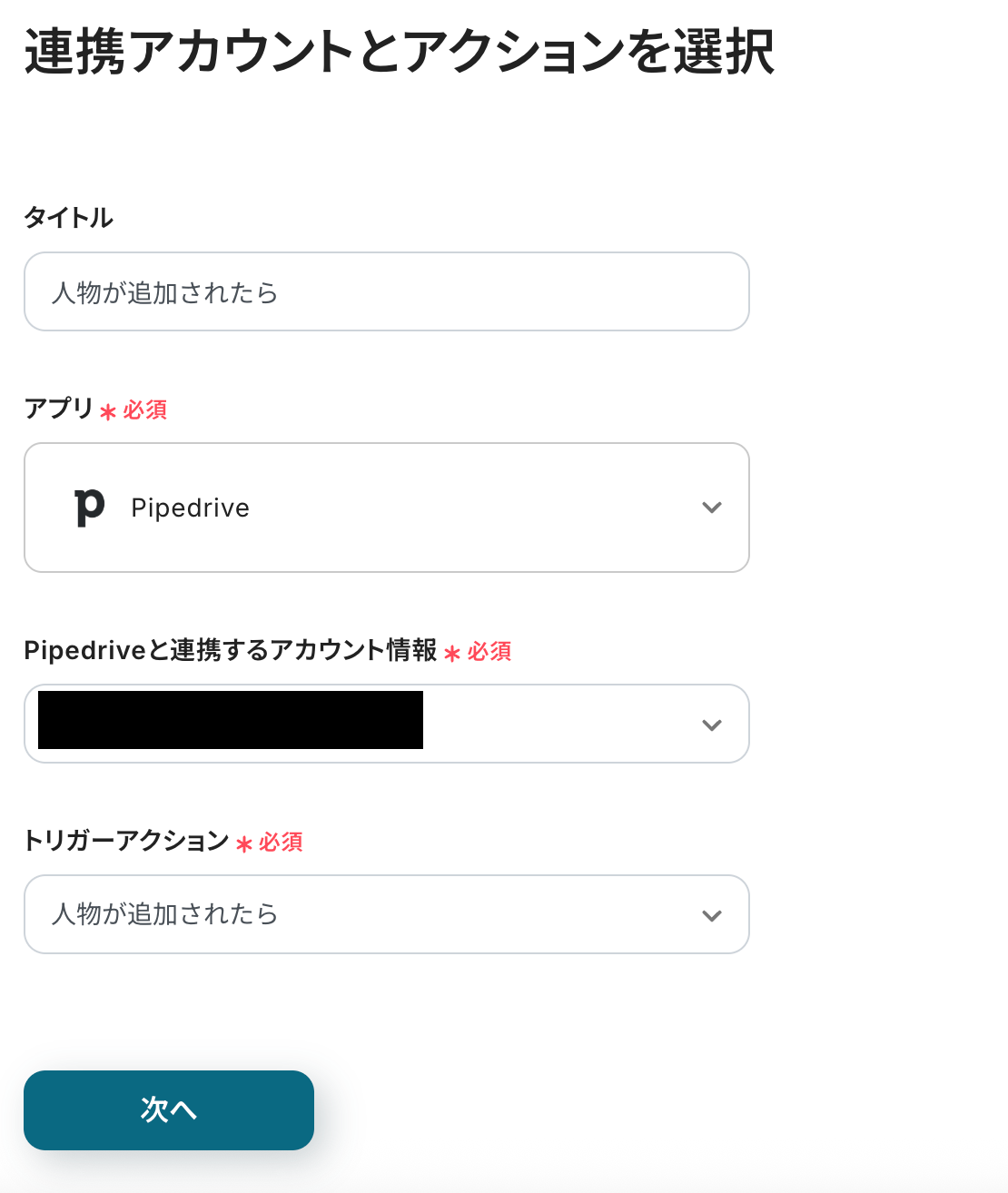
アプリトリガーのAPI接続設定の1ページ目に進んだら、テストをクリックし、テスト成功と表示が出たら、次へを選択してください。
ここでは、Webhookの接続を確認します。

アプリトリガーのAPI接続設定の2ページに進みましょう。
Pipedriveに移動し、トリガー(人物を追加)してください。
トリガーを実行したら、Yoomに戻りテストをクリックします。
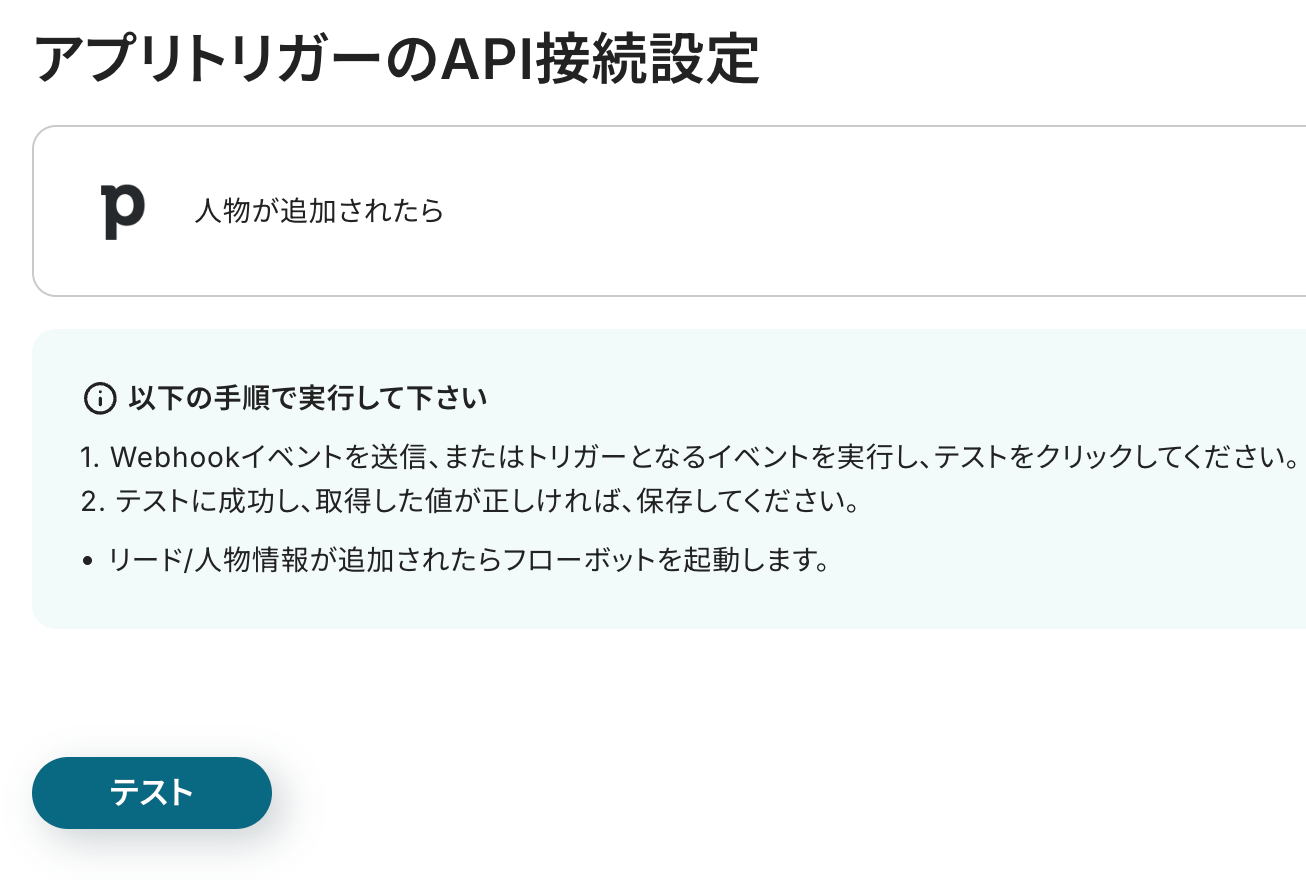
テストが成功し、取得した値に情報が追加されたら、保存しましょう!
取得した値は、フローボットが起動する毎に、新しい値が反映されます。
取得した値を活用し、後続のオペレーションを設定していきます。
詳細についてはこちらを参考にしてください。
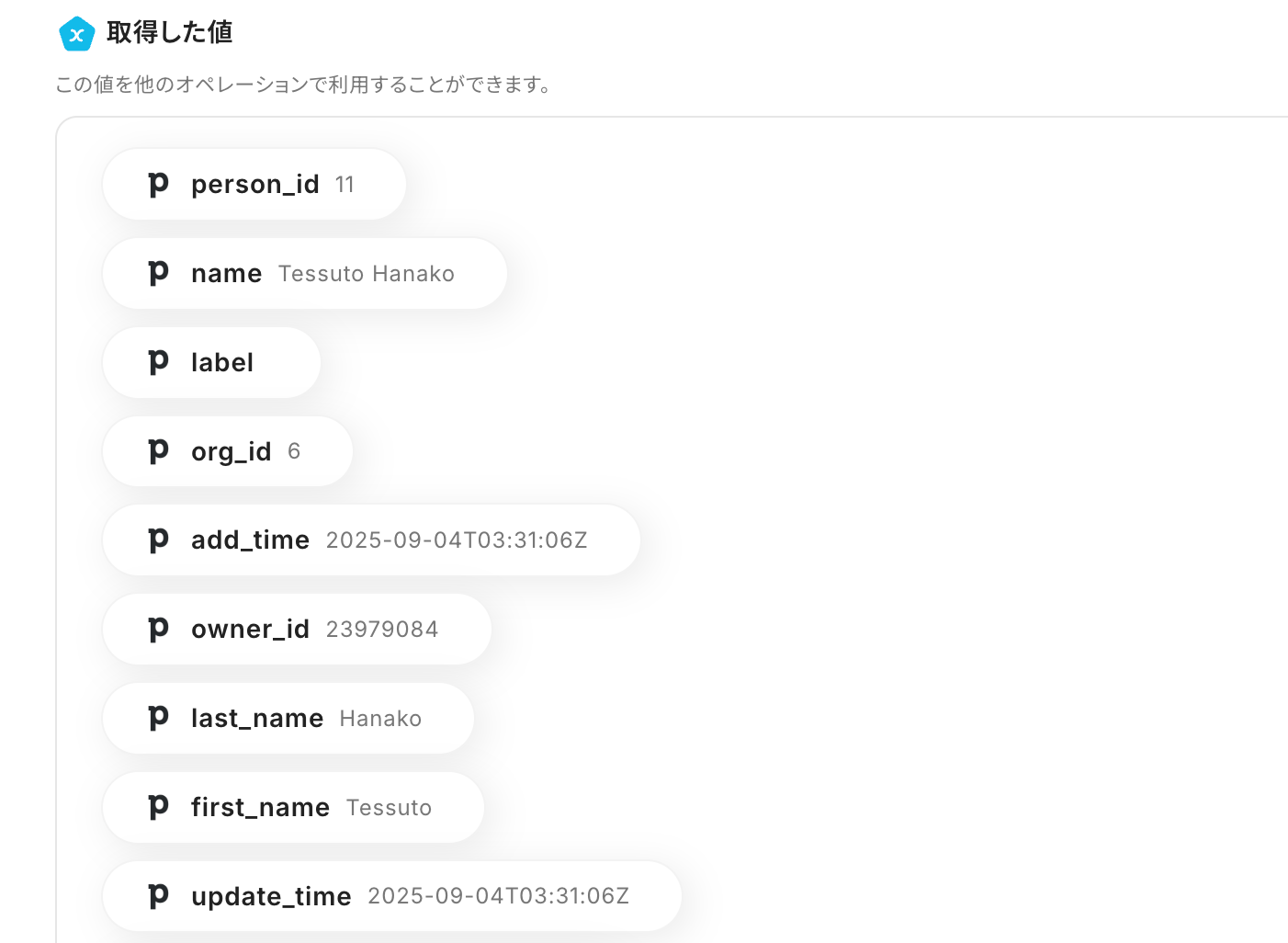
ステップ4:Pipedriveのアクションを設定しよう(組織情報を取得)
次に「組織情報を取得」をクリックしましょう。
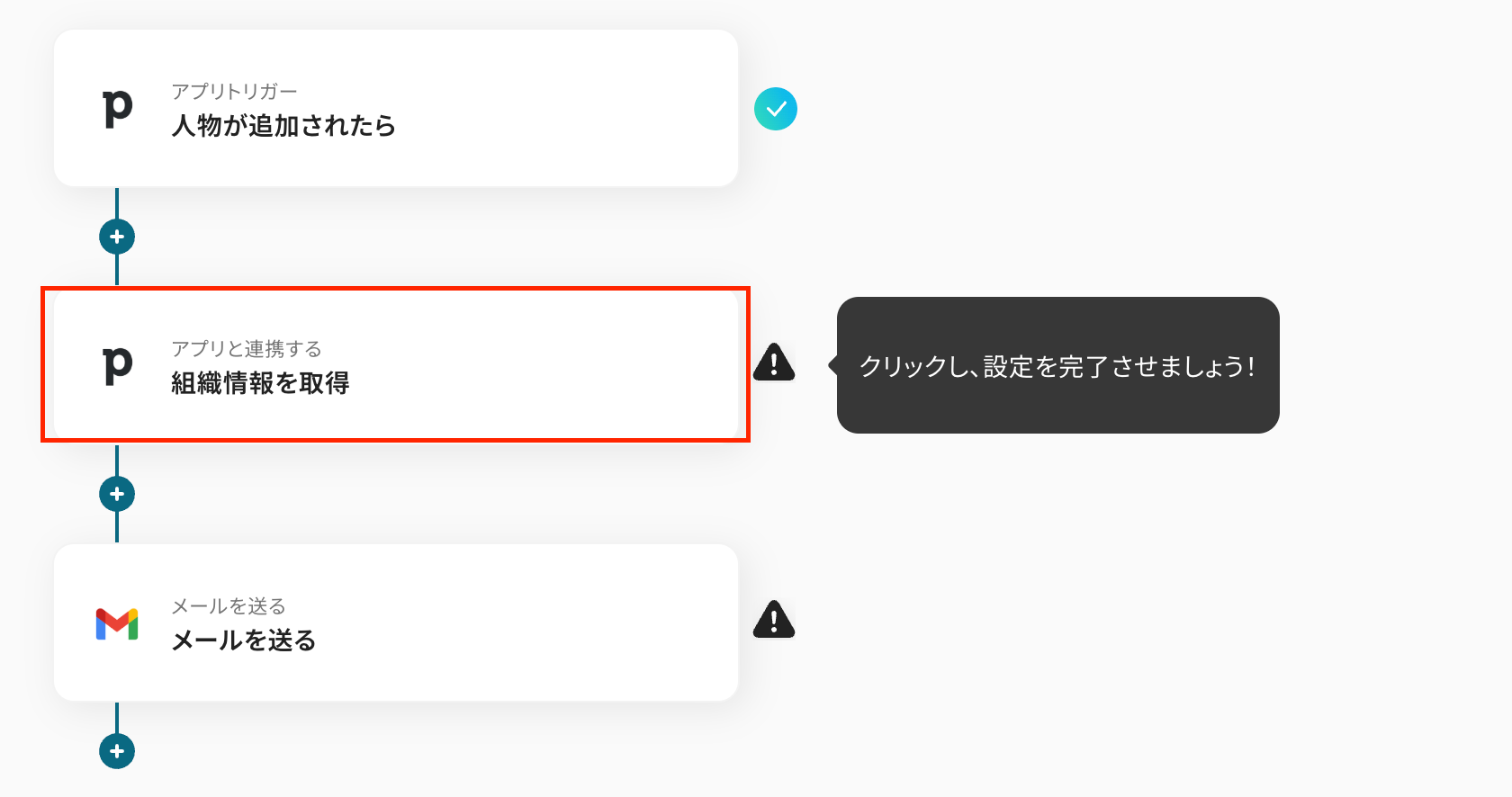
連携アカウントとアクションを選択の画面は、先ほどと同様に確認後、次へをクリックします。
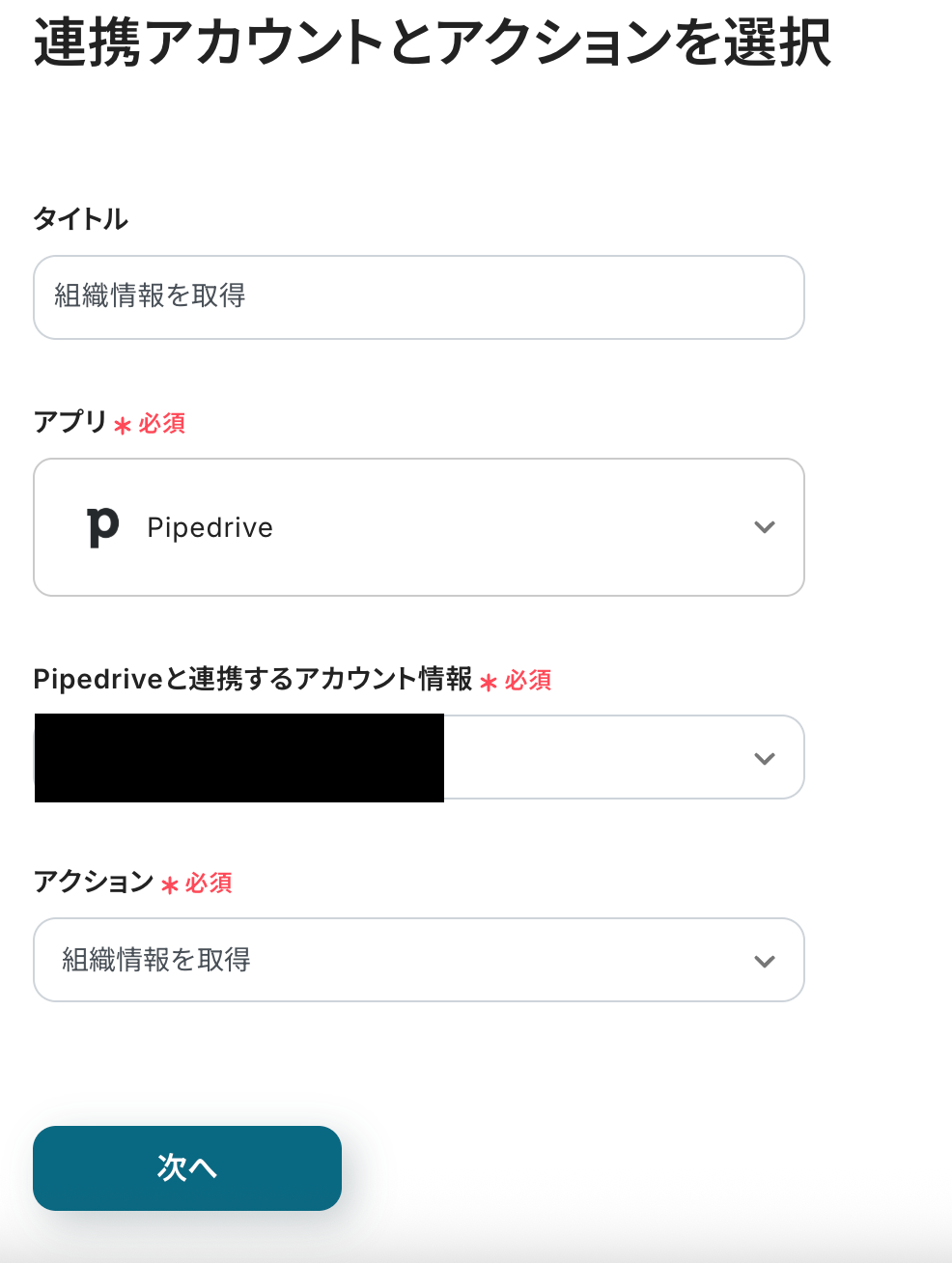
API接続設定に進みます。
Organization IDはトリガーの取得した値から選択してください。
設定後、テストをクリックしましょう。
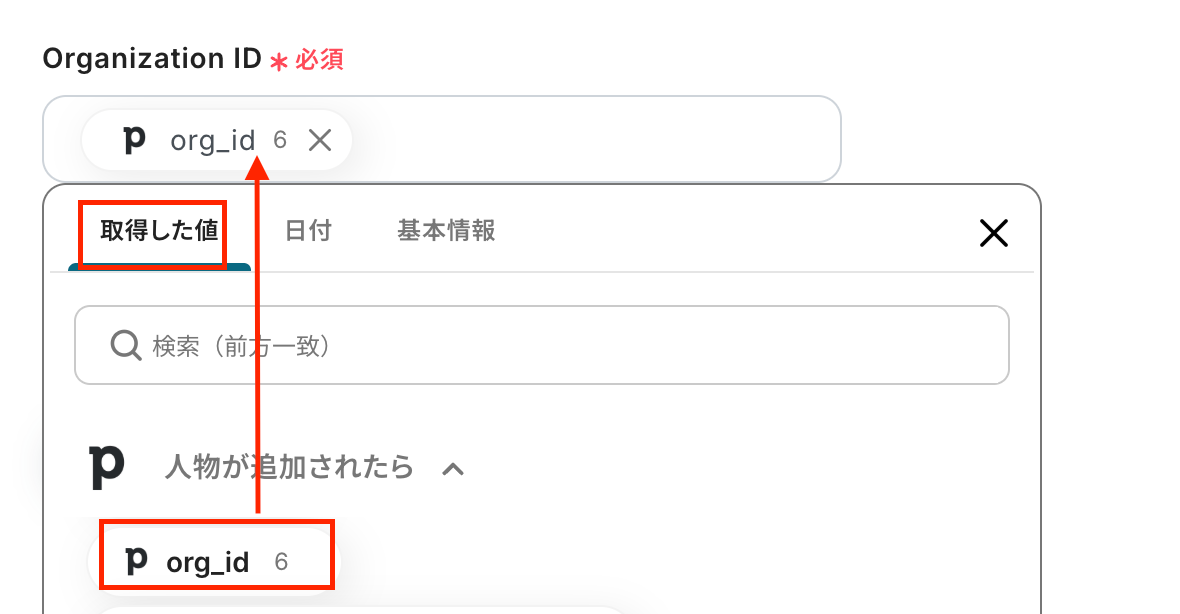
テストが成功し、取得した値に情報が追加されたら、保存します。
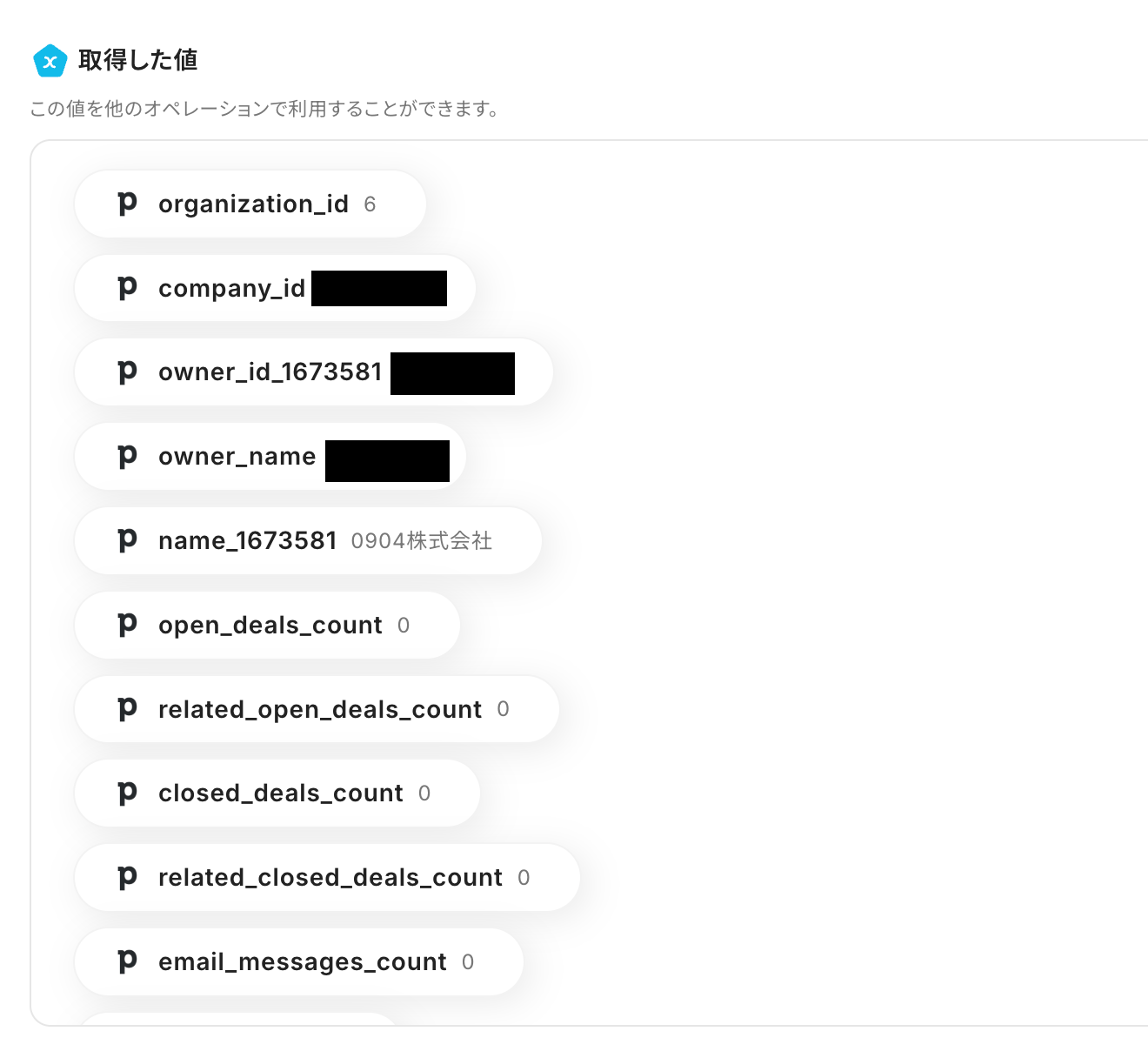
ステップ5:Gmailのアクションを設定しよう(メールを送る)
次に「メールを送る」をクリックしてください。
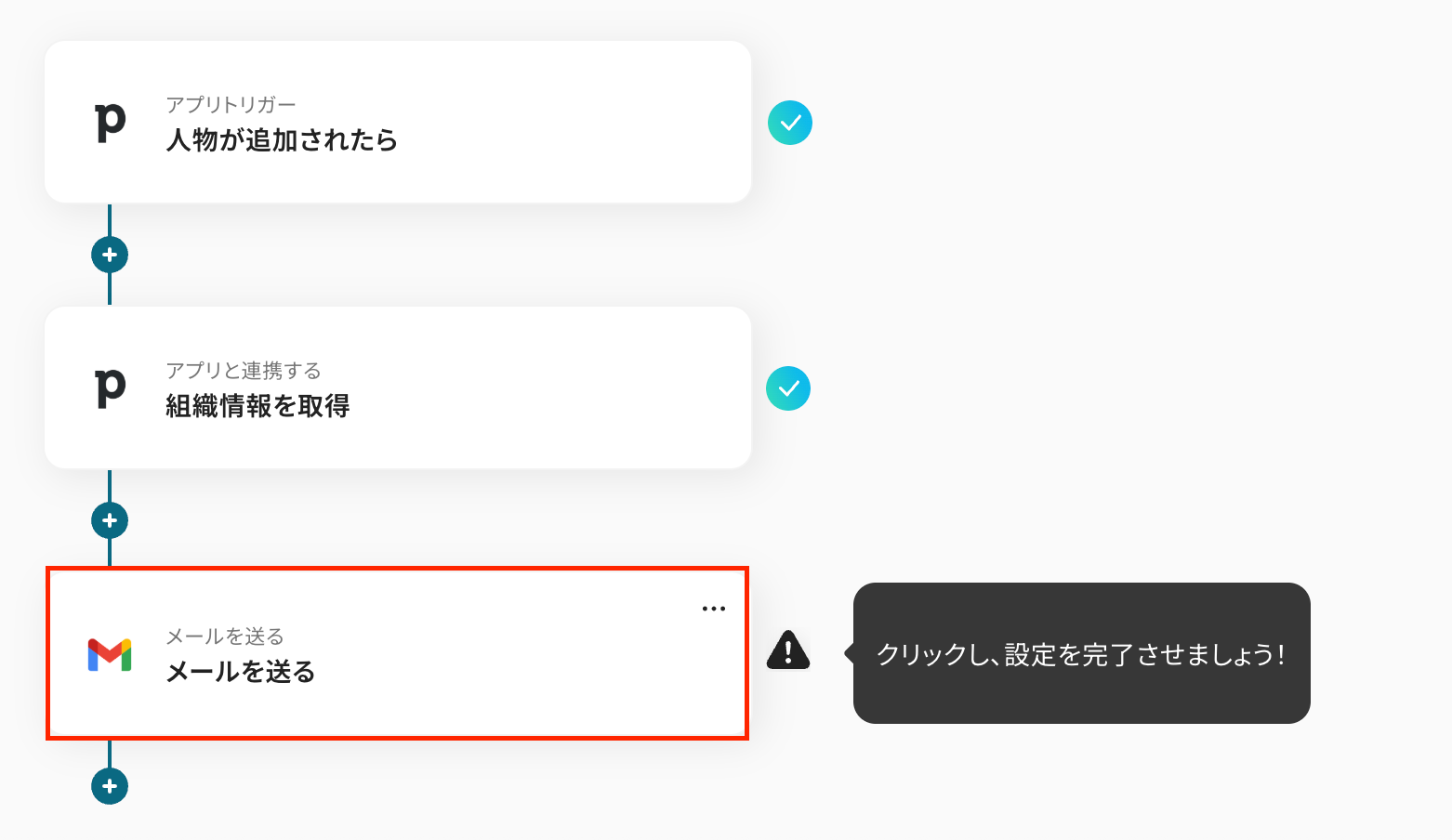
メールの設定を行います。
タイトルは変更できます。
Gmailと連携するアカウント情報を確認してください。
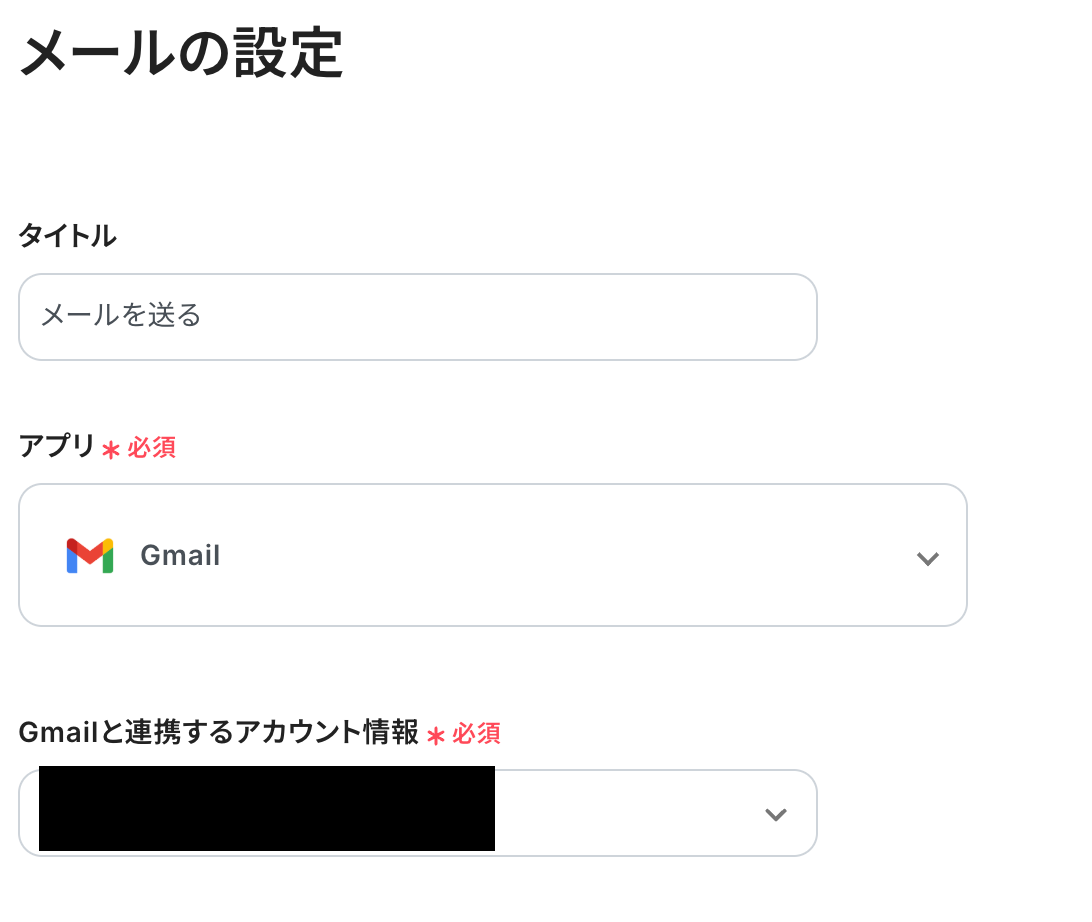
Pipedriveに登録したリードにメールを送る場合は、Toにトリガーの取得した値からemailを設定しましょう。
取得した値を設定することで、自動化フローが起動するたびに、Pipedriveに登録されたリード情報をメールへ反映できます。
特定のメンバーへ共有する場合は、メンバーのアドレスを直接入力してください。
※この後で行うテストでは実際にメールが送信されるので、リードにメールを送信する場合は、テストのときに自身のメールアドレスを設定しましょう。そして、テスト後に取得した値に置き換えることをおすすめします。
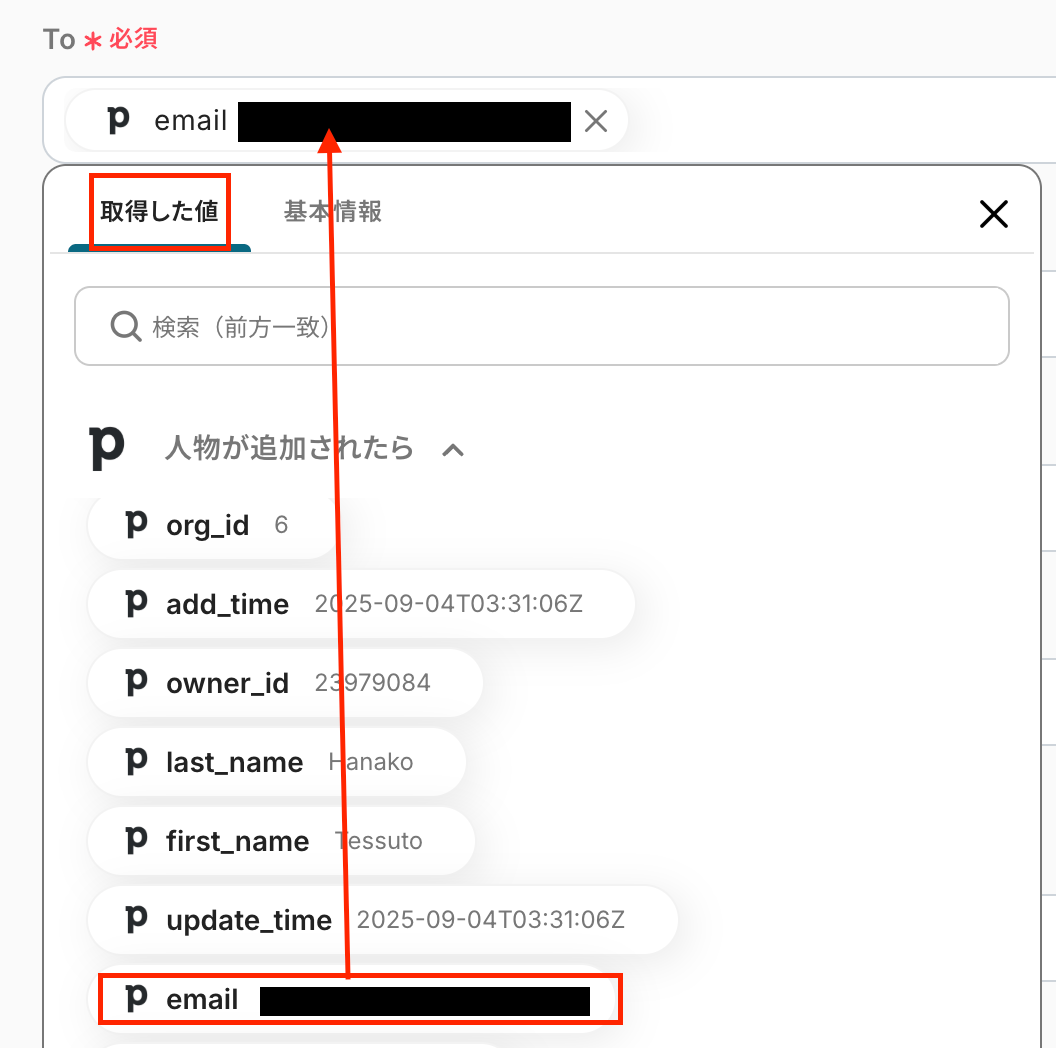
件名には添付画像のように、任意のタイトルを入力します。
ここでも取得した値を設定することが可能です。
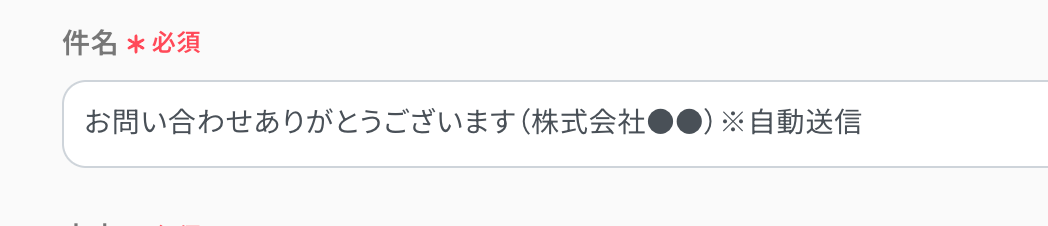
本文は、添付画像のように取得した値を活用しながら、設定していきましょう!
会社名は、取得した値の「組織情報を取得」の中から、名前は「人物が追加されたら」の中から追加可能です。
設定したら、次へをクリックします。
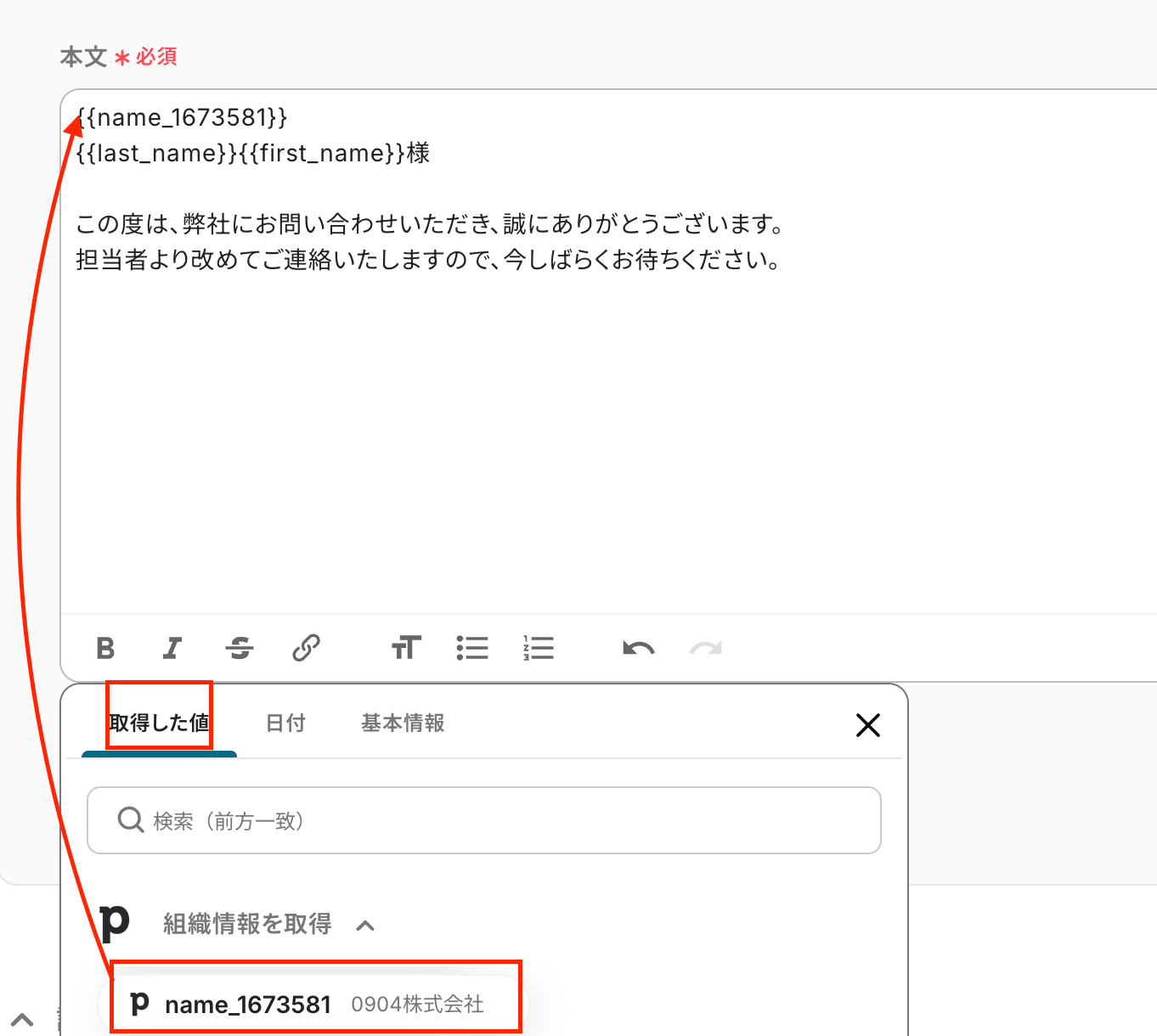
メールの内容に問題なければ、テストをクリックしましょう。

テストが成功し、Gmailからメールが送信されたことを確認したら、保存してください。
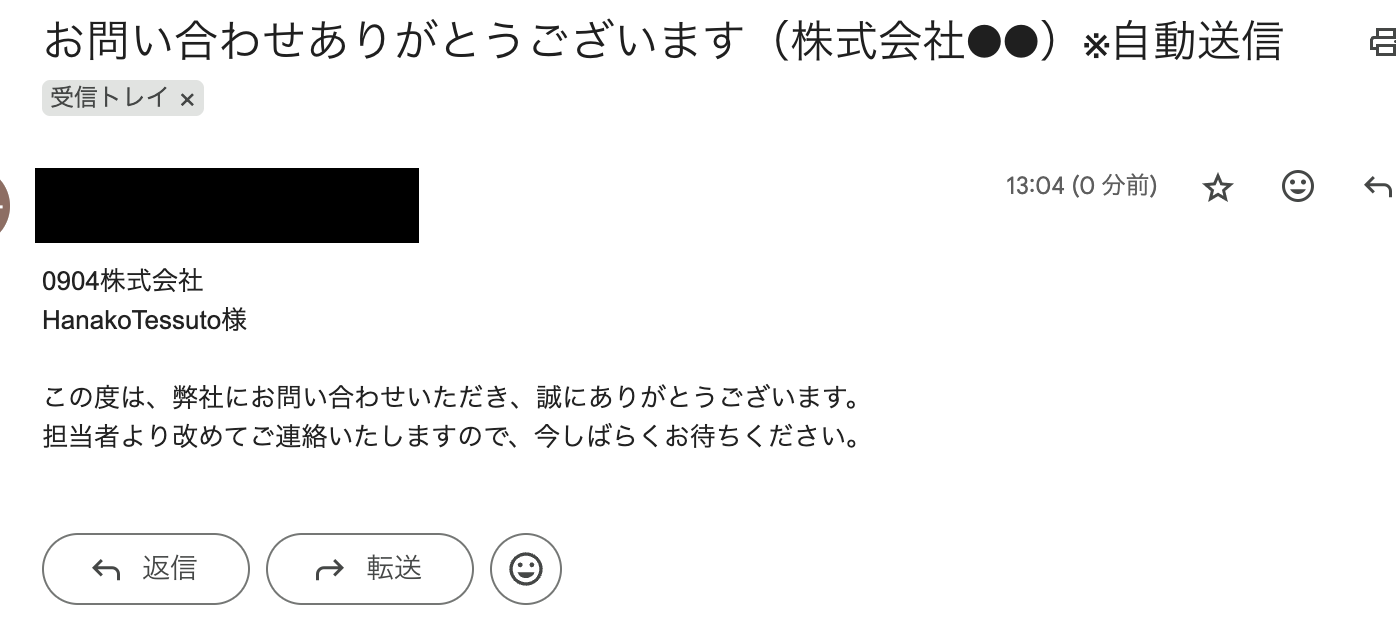
ステップ6:動作を確認しよう
最後にトリガーをONにして、作成したフローボットの起動を確認しましょう。

これでフローボットの設定ができました。
GmailのデータをPipedriveに連携したい場合
今回はPipedriveからGmailへデータを連携する方法をご紹介しましたが、逆にGmailからPipedriveへのデータ連携を実施したい場合は、下記のテンプレートも併せてご利用ください。
問い合わせメールの内容を自動でPipedriveに登録するなど、営業活動の起点となる業務の効率化を図れます。
Gmailで特定ラベルのメールを受信したら、Pipedriveでリードを作成する
特定のラベルが付与されたメールをGmailで受信した際に、そのメール本文から情報を抽出し、Pipedriveに新しいリードとして自動で作成する連携です。
この連携は、Webサイトからの問い合わせメールなどを自動でリード化する際に非常に有効で、手作業での転記ミスや対応漏れを防ぎ、リード獲得からアプローチまでの時間短縮に繋がります。
Gmailで特定ラベルのメールを受信したら、Pipedriveでリードを作成する
試してみる
■概要
Gmailで受信したお問い合わせを、手作業でPipedriveに入力していませんか。この作業は時間がかかるだけでなく、情報の転記ミスが発生する可能性もあります。
このワークフローを活用すれば、GmailとPipedriveをスムーズに連携させることが可能です。特定のラベルが付いたメールを受信するだけで、AIが自動で本文から情報を抽出しPipedriveにリードとして登録するため、手作業による入力の手間やミスをなくし、営業活動の初動を迅速化します。
■このテンプレートをおすすめする方
・Gmailで受信したリード情報をPipedriveへ手入力しており、手間を感じている営業担当者の方
・PipedriveとGmailを連携させて、リード獲得から管理までを効率化したいと考えているチームリーダーの方
・手作業によるデータ入力ミスをなくし、営業データの正確性を高めたいと考えている方
■注意事項
・Gmail、PipedriveのそれぞれとYoomを連携してください。
・トリガーは5分、10分、15分、30分、60分の間隔で起動間隔を選択できます。
・プランによって最短の起動間隔が異なりますので、ご注意ください。
Gmailで特定ラベルのメールを受信したら、Pipedriveで取引を追加する
Gmailで特定のラベルが付いたメールを受信したら、Pipedriveに新しい取引を自動で追加するフローです。
これにより、パートナーからの紹介案件や特定顧客からの発注依頼メールなどをトリガーに、手動での入力作業を介さずに迅速に取引を開始できるため、営業プロセスのスムーズな開始をサポートします。
Gmailで特定ラベルのメールを受信したら、Pipedriveで取引を追加する
試してみる
■概要
Pipedriveをご利用の方で、Gmailに届く見積もりや注文情報を手作業で入力してはいませんか。この作業は時間がかかるだけでなく、入力ミスや対応漏れの原因にもなりかねません。このワークフローは、特定のラベルが付いたGmailの受信をトリガーに、AIがメール内容を解析し、Pipedriveへ自動で取引を追加します。PipedriveとGmailの連携を自動化することで、手作業による定型業務の効率化を実現します。
■このテンプレートをおすすめする方
・PipedriveとGmailを連携させ、見積もり依頼や注文のメールからの取引登録を自動化したい営業担当者の方
・Gmailで受けた顧客からの連絡を手作業でPipedriveに転記しているカスタマーサポートの方
・手動でのデータ入力によるミスをなくし、営業活動の効率を向上させたいマネージャーの方
■注意事項
・Gmail、PipedriveのそれぞれとYoomを連携してください。
・トリガーは5分、10分、15分、30分、60分の間隔で起動間隔を選択できます。
・プランによって最短の起動間隔が異なりますので、ご注意ください。
PipedriveやGmailを使ったその他の自動化例
PipedriveやGmailのAPIを使用することで、さまざまな業務を自動化することができます。
ここでは、複数のテンプレートをご紹介するので、気になるものがあればぜひ試してみてくださいね!
Pipedriveを使った便利な自動化例
Googleフォームと連携すれば、送信された名刺画像の内容を自動でPipedriveに登録できます。
テンプレートを設定するだけで、手動で内容を確認して入力する手間を省けるため、業務の効率化を図りたいときにおすすめです。
Googleフォームで送信された名刺画像をOCRで読み取りPipedriveに登録する
試してみる
Googleフォームで送信された名刺画像をOCRで読み取りPipedriveに登録するフローです。
Meta広告(Facebook)にリード情報が登録されたら、Pipedriveにもリードを追加する
試してみる
■概要
Meta広告(Facebook)にリード情報が登録されたら、Pipedriveにもリードを作成するフローです。
Yoomを利用すると、プログラミング不要で簡単にアプリ同士を連携することができます。
■このテンプレートをおすすめする方
1.Meta広告(Facebook)運用担当者
・Meta広告(Facebook)から獲得したリード情報をPipedriveに手動で入力する手間を省きたい方
・リード情報の入力ミスを減らしたい方
・Meta広告(Facebook)とPipedriveのリード情報を自動で同期させたい方
2.営業担当者
・Meta広告(Facebook)から獲得したリード情報に対してPipedrive上で迅速に対応したい方
・Pipedriveでリードの進捗状況を一元管理したい方
■注意事項
・Meta広告(Facebook)、PipedriveのそれぞれとYoomを連携してください。
Pipedriveで取引先が登録されたらOneDriveに取引先ごとのフォルダを作成する
試してみる
Pipedriveで取引先が登録されたらOneDriveに取引先ごとのフォルダを作成するフローです。
Pipedriveにリードが登録されたら、Slackに通知する
試してみる
Pipedriveに新しいリードが登録されたら、Slackのチャンネルに通知するフローです。
Zendeskでチケットが作成されたらPipedriveに人物情報を登録する
試してみる
■概要
Zendeskでチケットが作成されたらPipedriveに人物情報を登録するフローです。
Yoomではプログラミング不要でアプリ間の連携ができるため、簡単にこのフローを実現することができます。
■このテンプレートをおすすめする方
・顧客対応をZendeskで行い、Pipedriveで営業活動を管理している企業の方
・Zendeskの問い合わせデータを営業活動に役立てたいと考えている方
・カスタマーサポートチームとセールスチームの情報共有の効率改善を目指す方
・リード情報の登録ミスや漏れの発生を抑え、営業機会の損失を防止したい営業マネージャー
■注意事項
・Zendesk、PipedriveのそれぞれとYoomを連携してください。
・「分岐する」オペレーションはミニプラン以上、Zendeskとの連携はチームプラン・サクセスプランでのみご利用いただけます。
その他のプランでは設定しているフローボットのオペレーションやデータコネクトはエラーとなりますので、ご注意ください。
・ミニプランなどの有料プランは、2週間の無料トライアルを行うことが可能です。
無料トライアル中には制限対象のアプリや機能(オペレーション)を使用することができます。
・トリガーは5分、10分、15分、30分、60分の間隔で起動間隔を選択できます。
・プランによって最短の起動間隔が異なりますので、ご注意ください。
Gmailを使った便利な自動化例
プロジェクト管理ツールと連携することで、Gmailで受信した内容をもとにタスクを自動作成できます。
これにより、メールを確認してタスクを作成する業務を自動化できるため、タスクの起票漏れといった人為的ミスを削減したいときに利用してみてください。
Calendlyに予定が登録されたら、Gmailと連携して資料を送付する
試してみる
Calendlyに予定が登録されたら、Gmailと連携して予定に参加する人に資料を送付するフローです。
Gmailで特定のキーワードに一致するメールを受信したらChatGPTで要約し、Google スプレッドシートに追加する
試してみる
■概要
日々大量に受信するメールの中から、重要な情報を手動で確認し、内容をまとめる作業に手間を感じていませんか。
このワークフローを活用すれば、Gmailで特定のメールを受信した際に、その内容をChatGPTが自動で要約し、Google スプレッドシートへ情報を蓄積します。
GmailとChatGPTを連携させることで、情報収集や管理に関する手作業を効率化し、重要な情報の見逃しを防ぎます。
■このテンプレートをおすすめする方
・Gmailでの情報収集や内容確認を手作業で行っており、効率化したいと考えている方
・Gmailで受信した内容をChatGPTで要約し、チームのナレッジとして活用したい方
・重要なメールの情報をGoogle スプレッドシートに手動で転記しており、手間を感じている方
■注意事項
・Gmail、ChatGPT、Google スプレッドシートのそれぞれとYoomを連携してください。
・トリガーは5分、10分、15分、30分、60分の間隔で起動間隔を選択できます。
・プランによって最短の起動間隔が異なりますので、ご注意ください。
・ChatGPT(OpenAI)のアクションを実行するには、OpenAIのAPI有料プランの契約が必要です。(APIが使用されたときに支払いができる状態)
https://openai.com/ja-JP/api/pricing/
・ChatGPTのAPI利用はOpenAI社が有料で提供しており、API疎通時のトークンにより従量課金される仕組みとなっています。そのため、API使用時にお支払いが行える状況でない場合エラーが発生しますのでご注意ください。
Gmailで受信した内容をAIで解析し、Asanaにタスクを追加する
試してみる
■概要
日々の業務でGmailに届く多くのメールから重要な情報を探し出し、手作業でAsanaにタスクとして登録する作業は、時間もかかり見落としのリスクも伴うのではないでしょうか?
特に、複数のプロジェクトやチームメンバーとの連携が多い場合、タスクの入力漏れや内容の不備は業務の遅延に繋がりかねません。
このワークフローを活用すれば、Gmailで受信したメールの内容をAIが自動で解析し、Asanaに必要な情報を基にタスクを自動で追加するため、こうした課題をスムーズに解消できます。
■このテンプレートをおすすめする方
・GmailとAsanaを日常的に利用し、情報連携に手間を感じている方
・メールからのタスク作成を手作業で行い、時間的コストや入力ミスに課題を感じている方
・AIを活用した業務効率化に関心があり、具体的な活用方法を探している方
■注意事項
・Gmail、AsanaのそれぞれとYoomを連携してください。
・トリガーは5分、10分、15分、30分、60分の間隔で起動間隔を選択できます。
・プランによって最短の起動間隔が異なりますので、ご注意ください。
GmailやOutlookに届いたメールの内容でBacklogに課題を追加する
試してみる
GmailやOutlookに届いたメールの内容でBacklogに課題を追加するフローボットです。GmailやOutlookからYoomで作成したメールアドレス宛にメールを転送してご利用ください。
Stripeで支払いが行われたらGmailでサンクスメールを送信する
試してみる
Stripeで支払いが行われたらGmailでサンクスメールを送信するフローです。
まとめ
PipedriveとGmailの連携を自動化することで、これまで手作業で行っていたリード追加後のフォローメール送信や、取引開始の社内通知といった定型業務の手間を減らし、ヒューマンエラーを防ぐことができます。
これにより、営業担当者は正確な情報をもとに顧客へのアプローチが可能となり、本来注力すべき商談や顧客との関係構築といった業務に集中できる環境が整うはずです!
今回ご紹介したような業務自動化を実現できるノーコードツール「Yoom」を使えば、プログラミングの知識がない方でも、直感的な操作で簡単に業務フローを構築できます。
もし自動化に少しでも興味を持っていただけたなら、ぜひこちらから無料登録して、Yoomによる業務効率化を体験してみてください!
よくあるご質問
Q:Pipedriveには、他にどんなトリガーがありますか?
A:リードや取引に関するトリガーをはじめ、組織に関するトリガーなどもあります。
現在Yoomで利用できるトリガーとオペレーションはこちらからご確認いただけます。
Q:連携が失敗した場合の通知はありますか?
A:マイアプリ連携で失敗した時は、画面に表示が出てきます。
入力ミスなどに気をつけて、再度マイアプリ登録を行いましょう!
フローボットでのエラーが発生した時は、Yoomの登録メールアドレス宛にメールがきます。
メールにエラー内容が記載されているので確認してください。
解決方法として、YoomヘルプセンターやYoomお問い合わせ窓口を活用してみてください。
Q:Gmailの送信元アドレスは選べますか?
A:異なるGmailのアカウントのアドレスを選択することはできませんが、マイアプリ登録を行っているアカウント内にあるエイリアスのアドレスからメールを送信することは可能です。